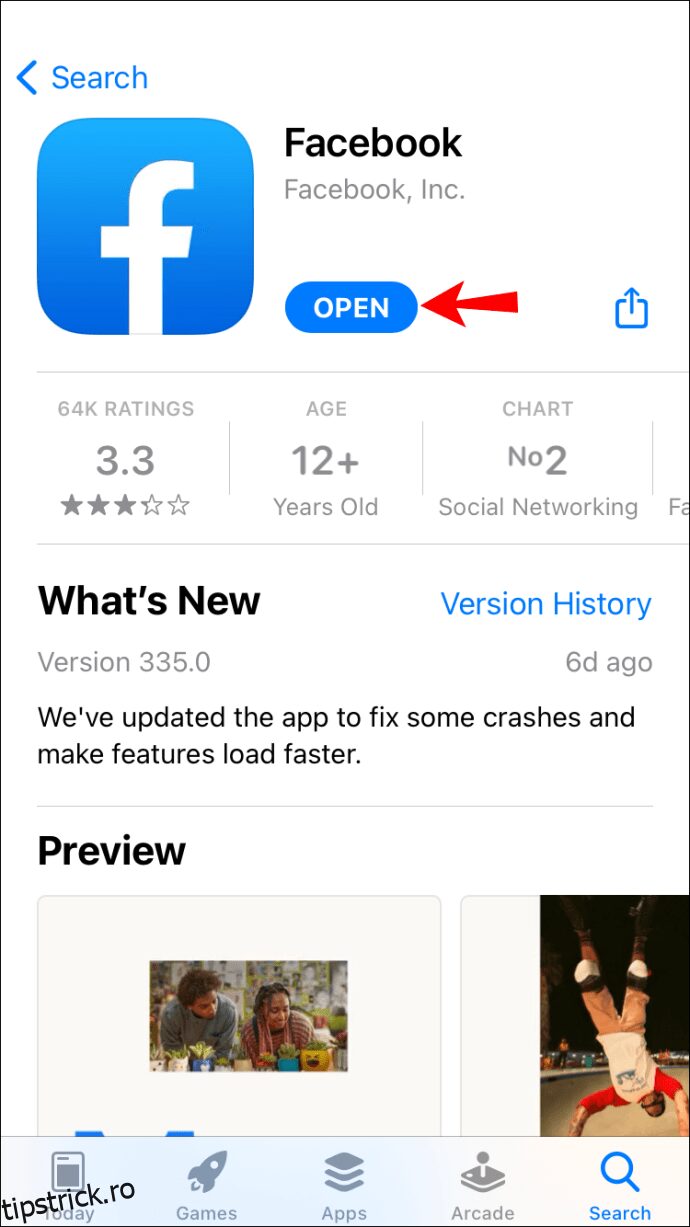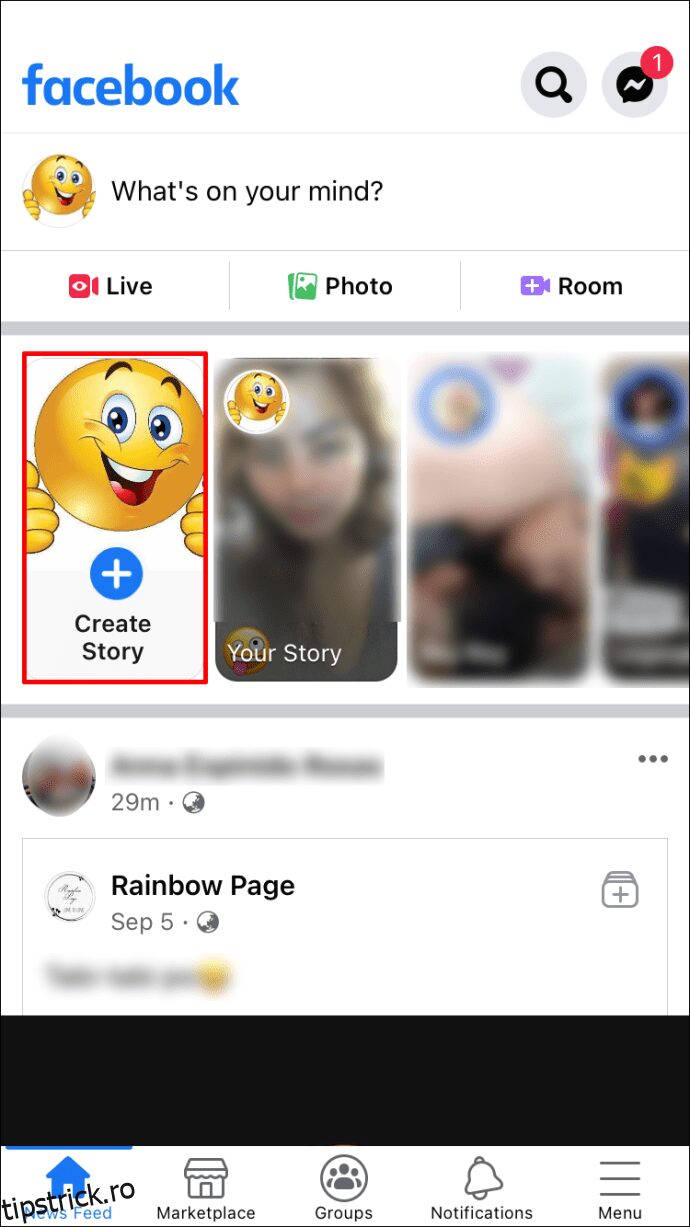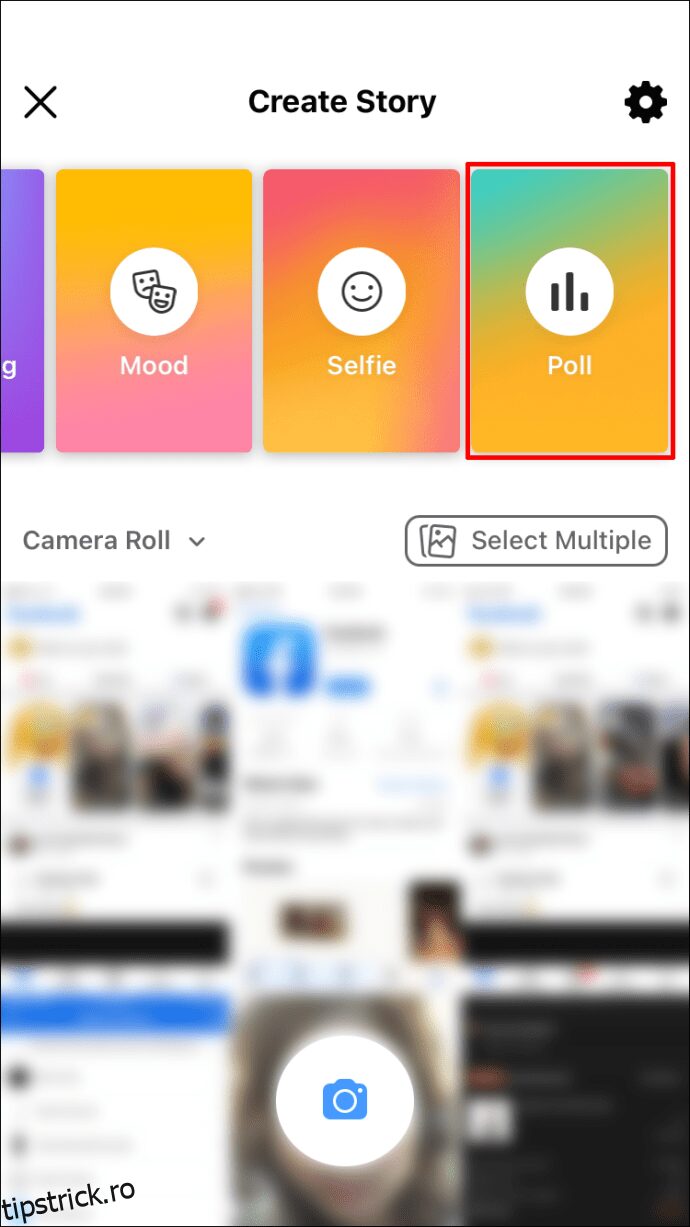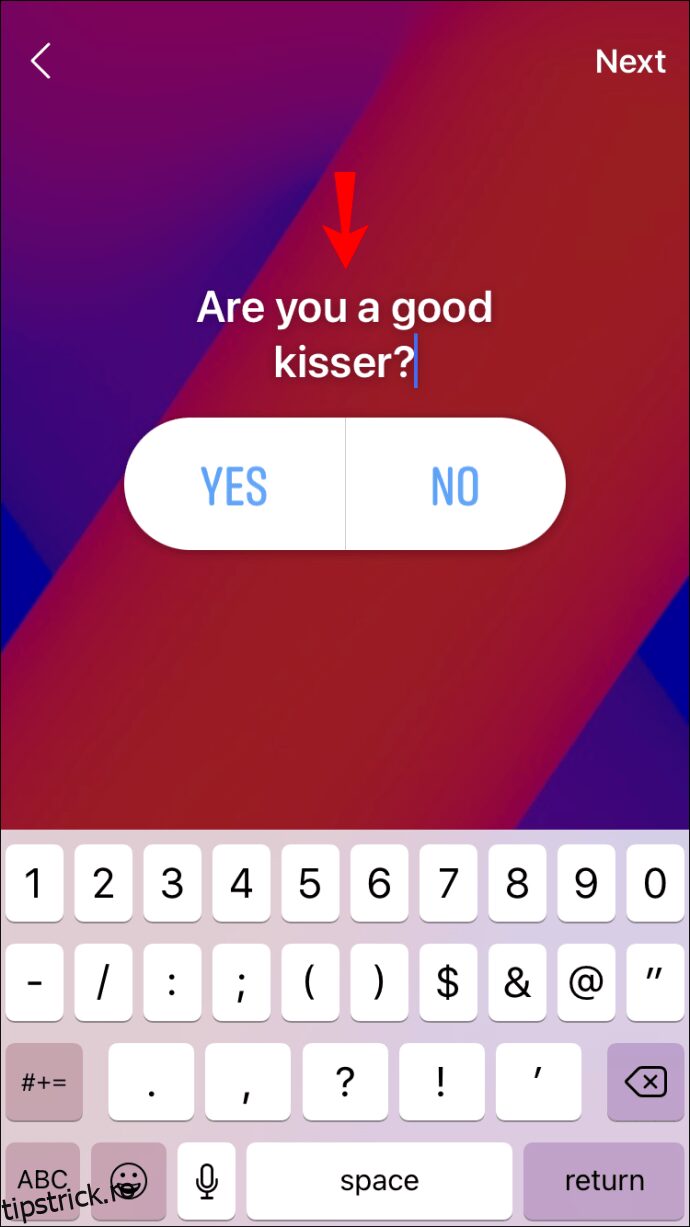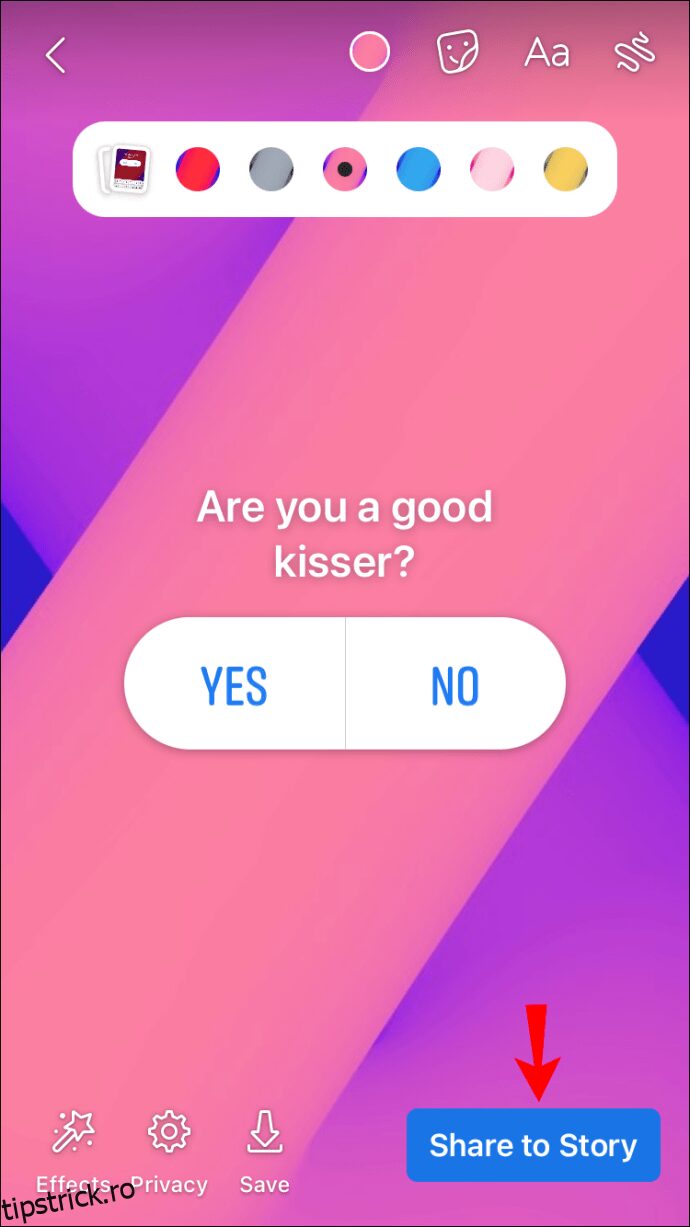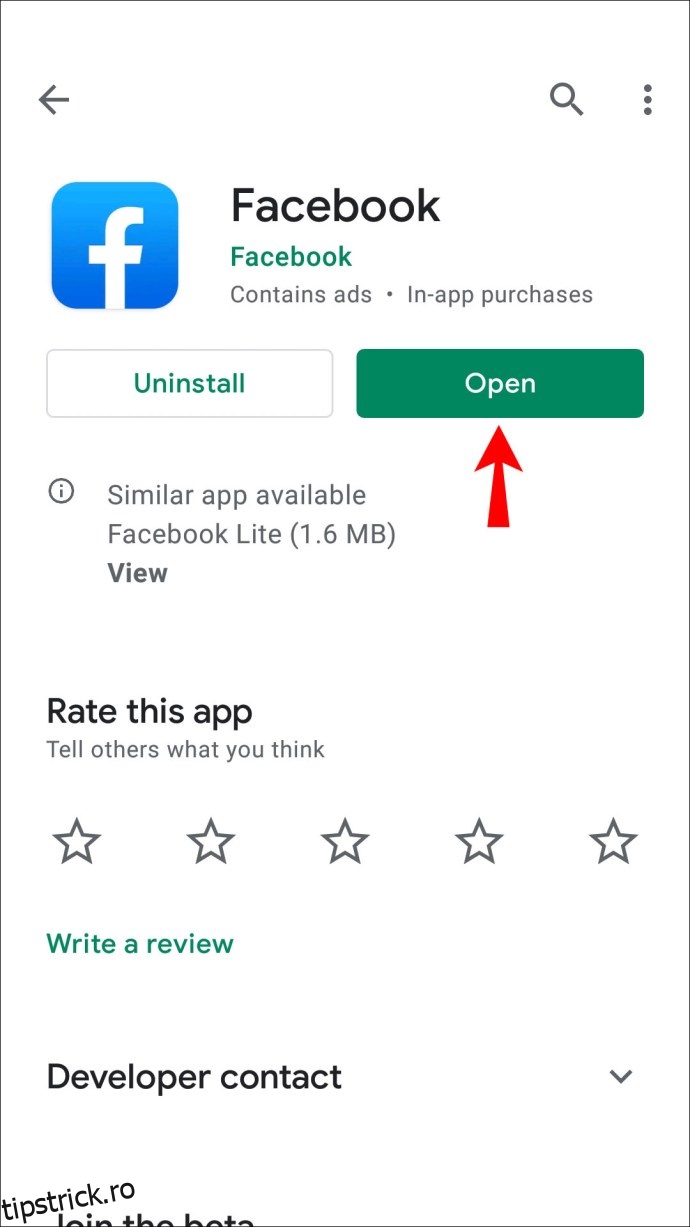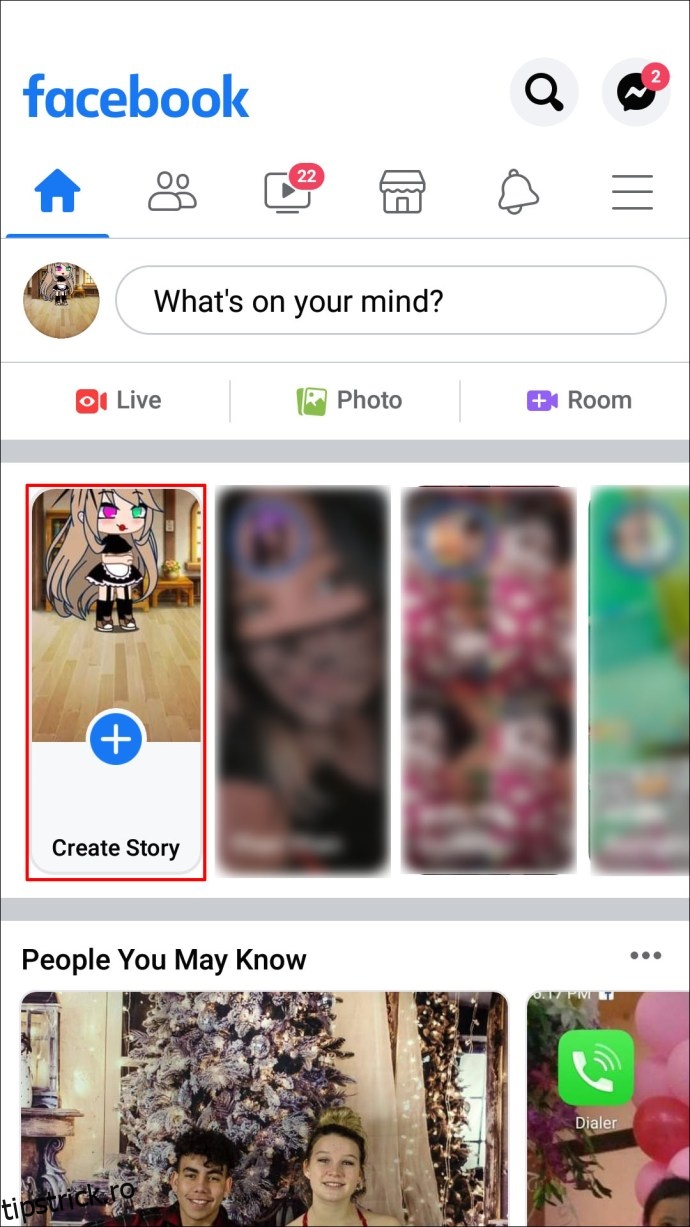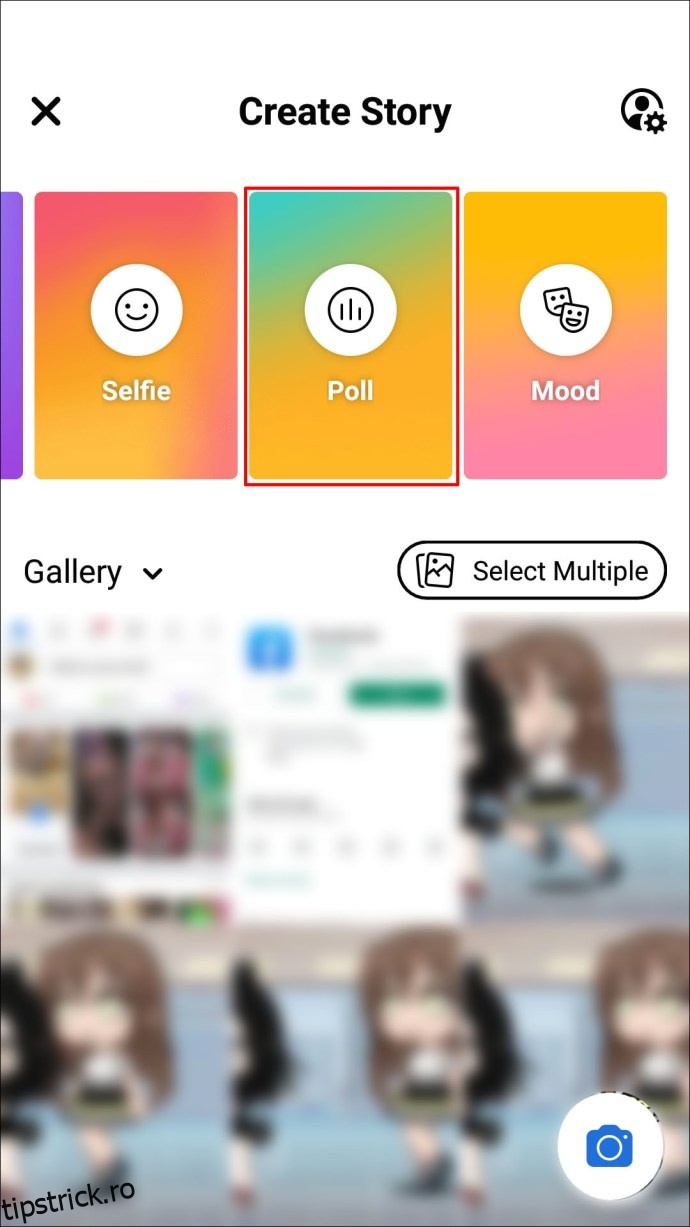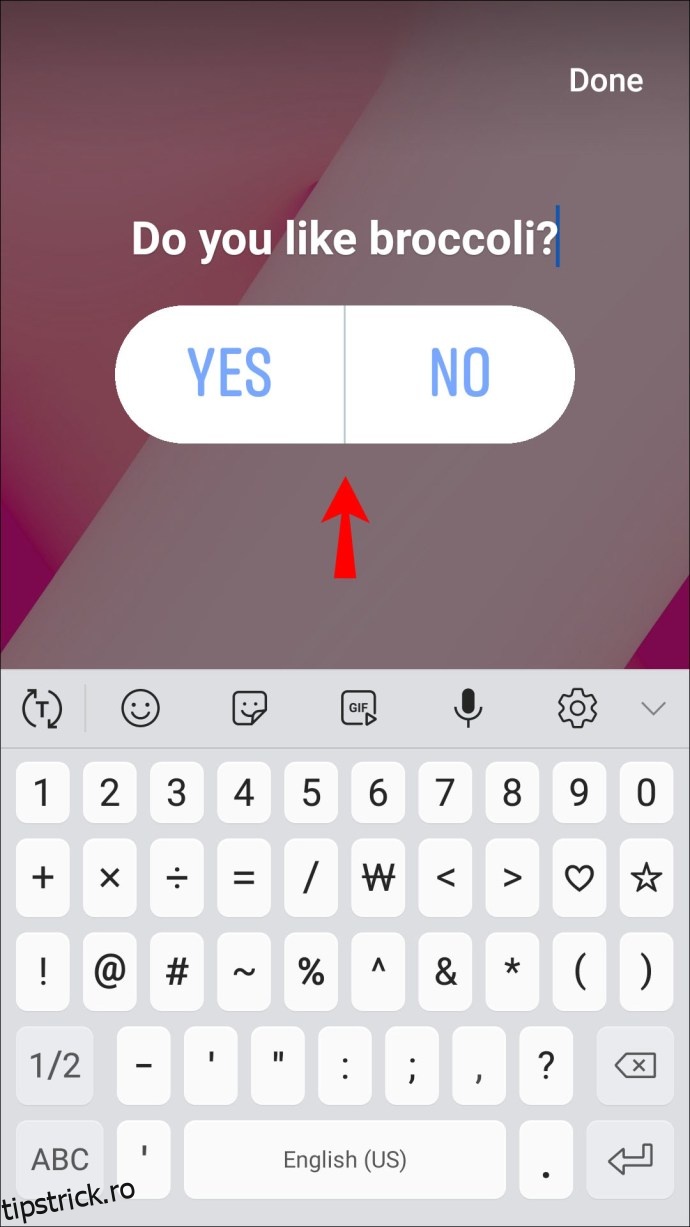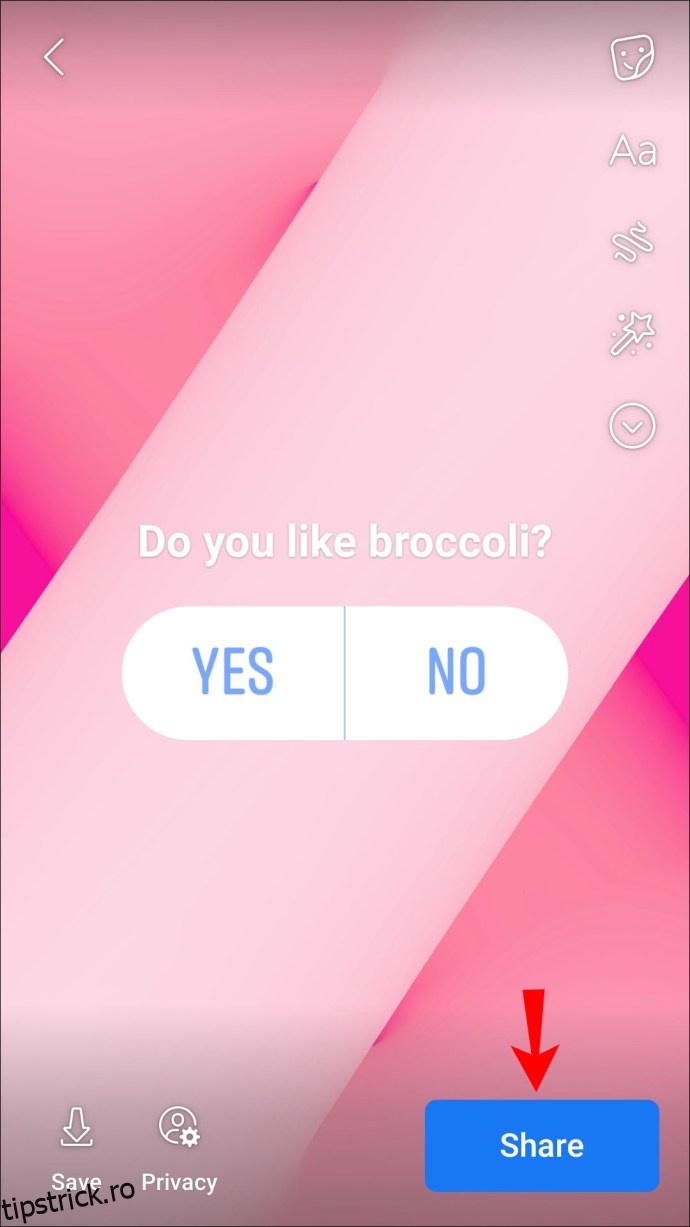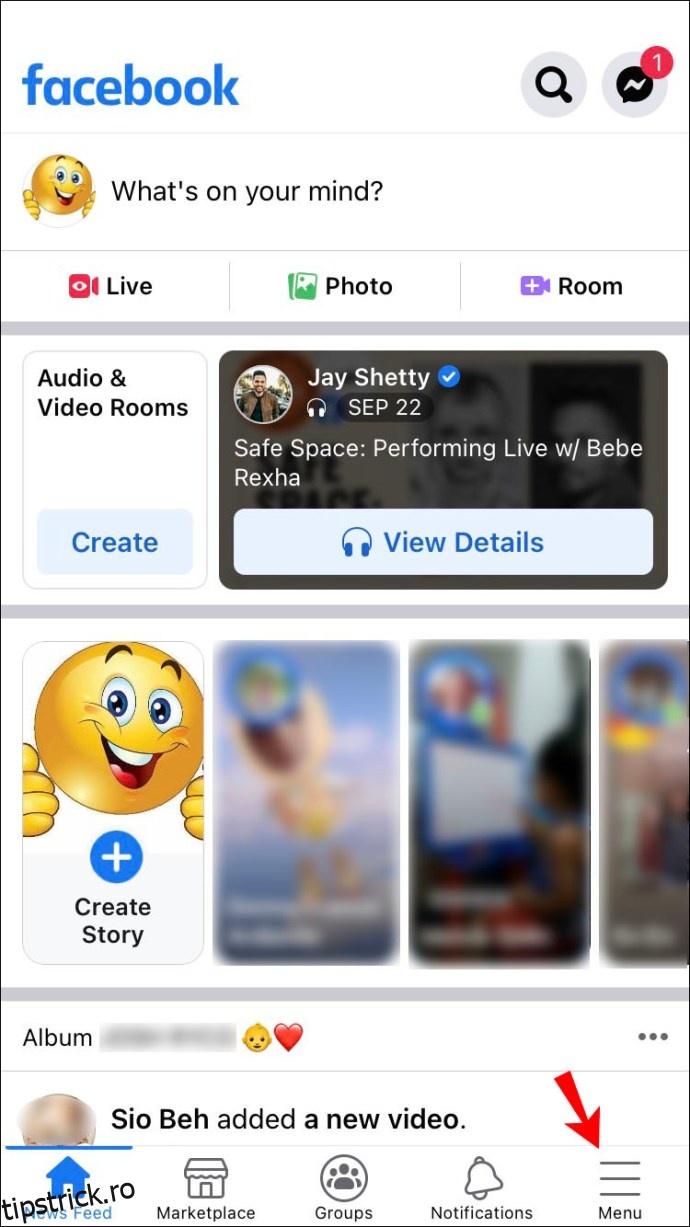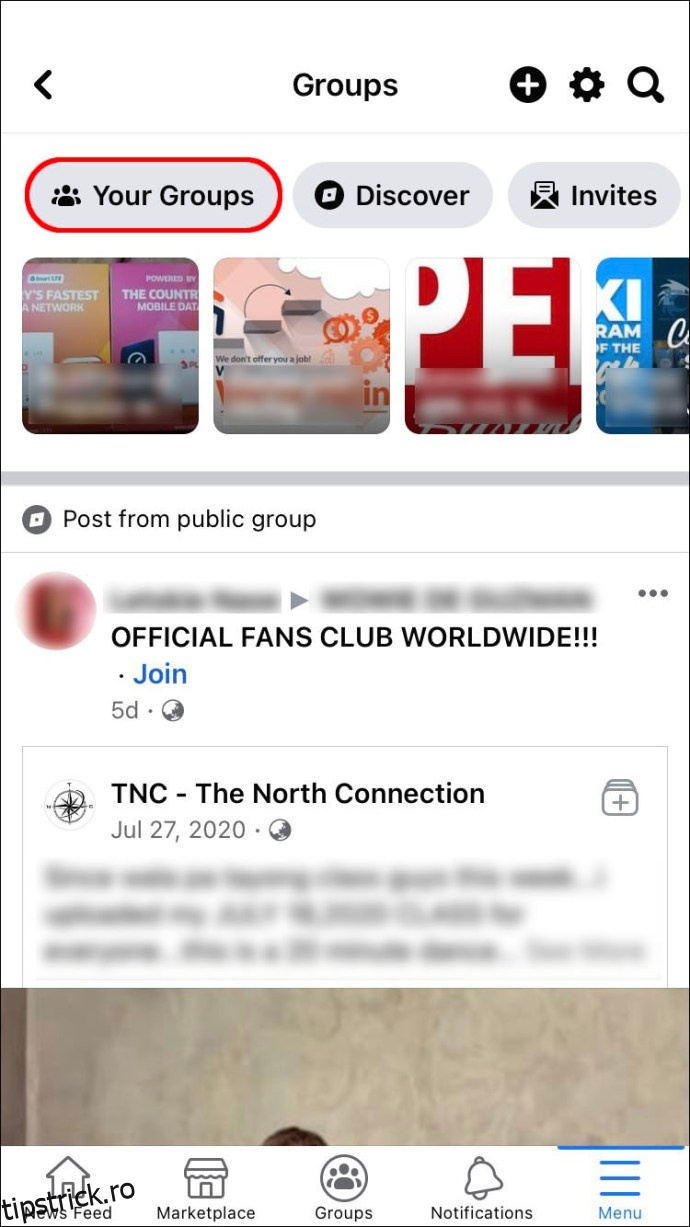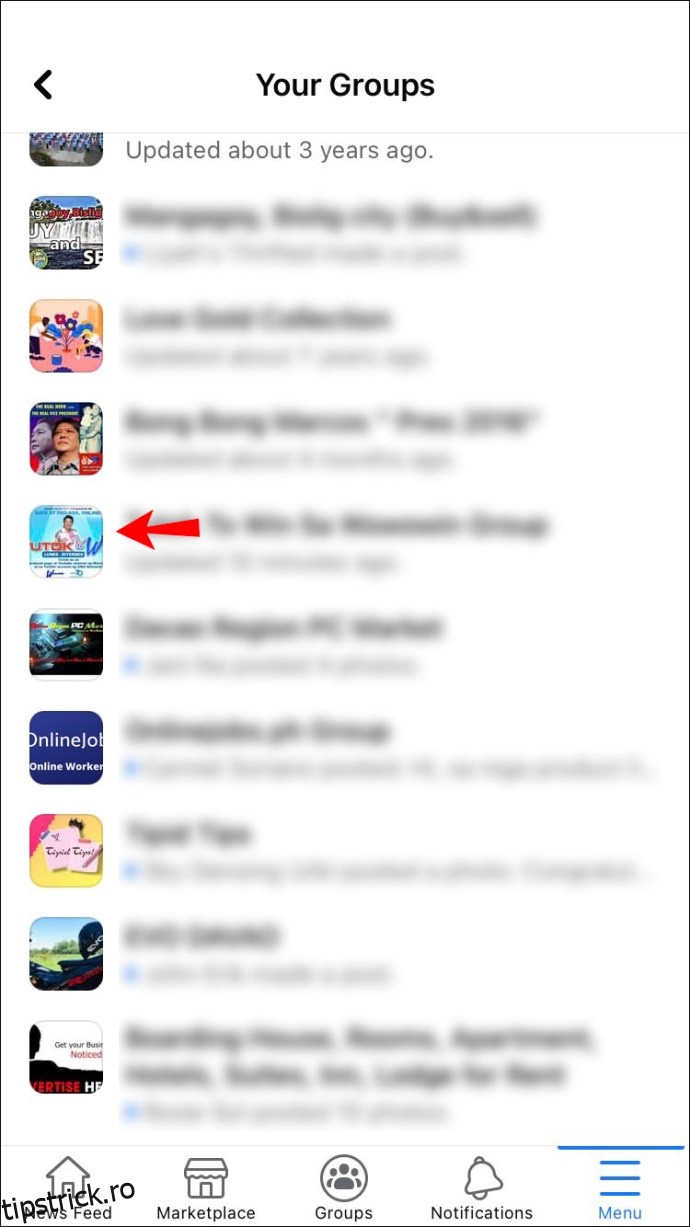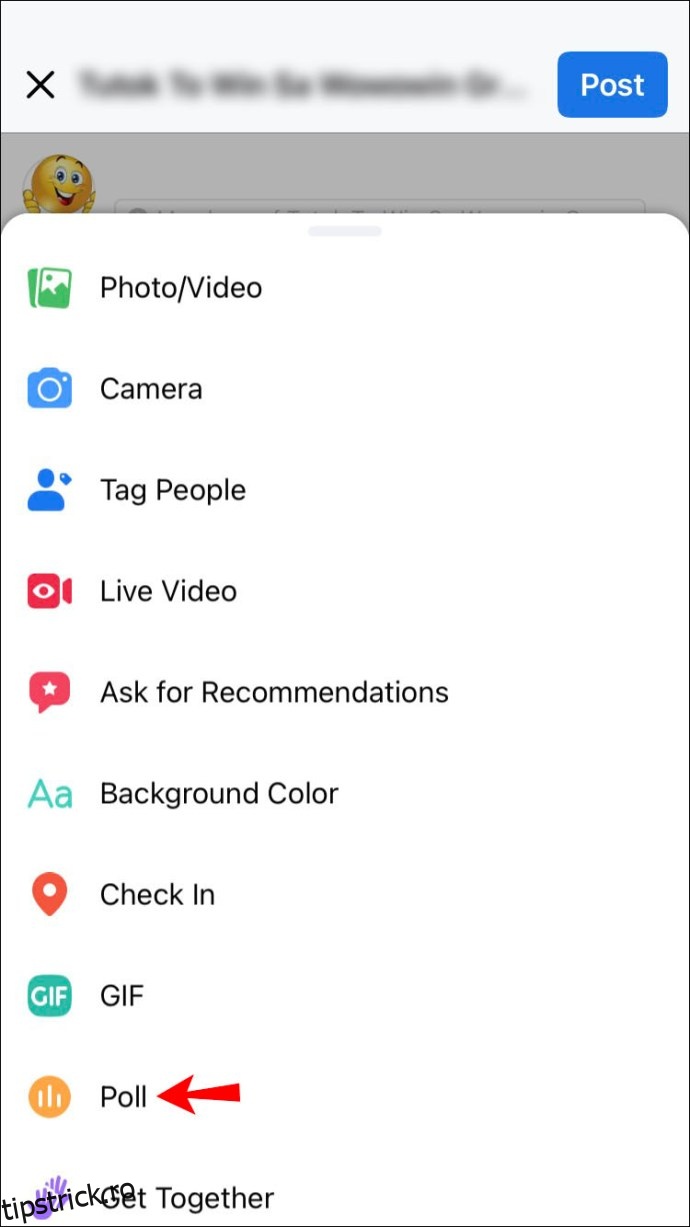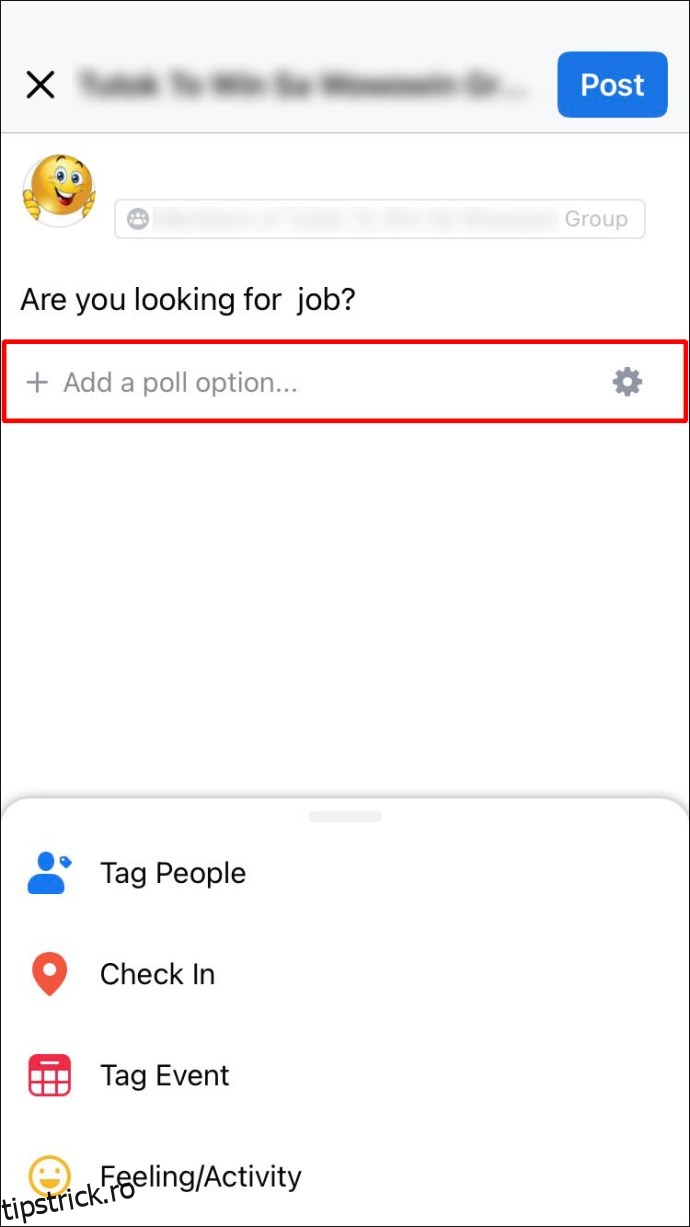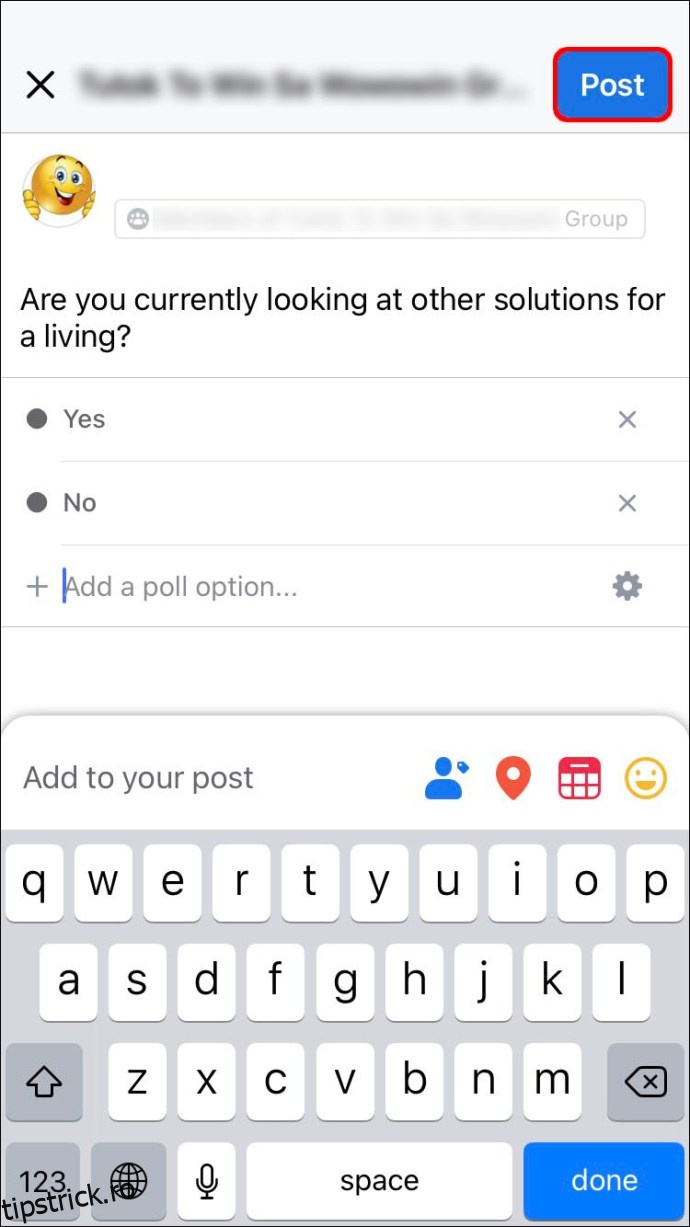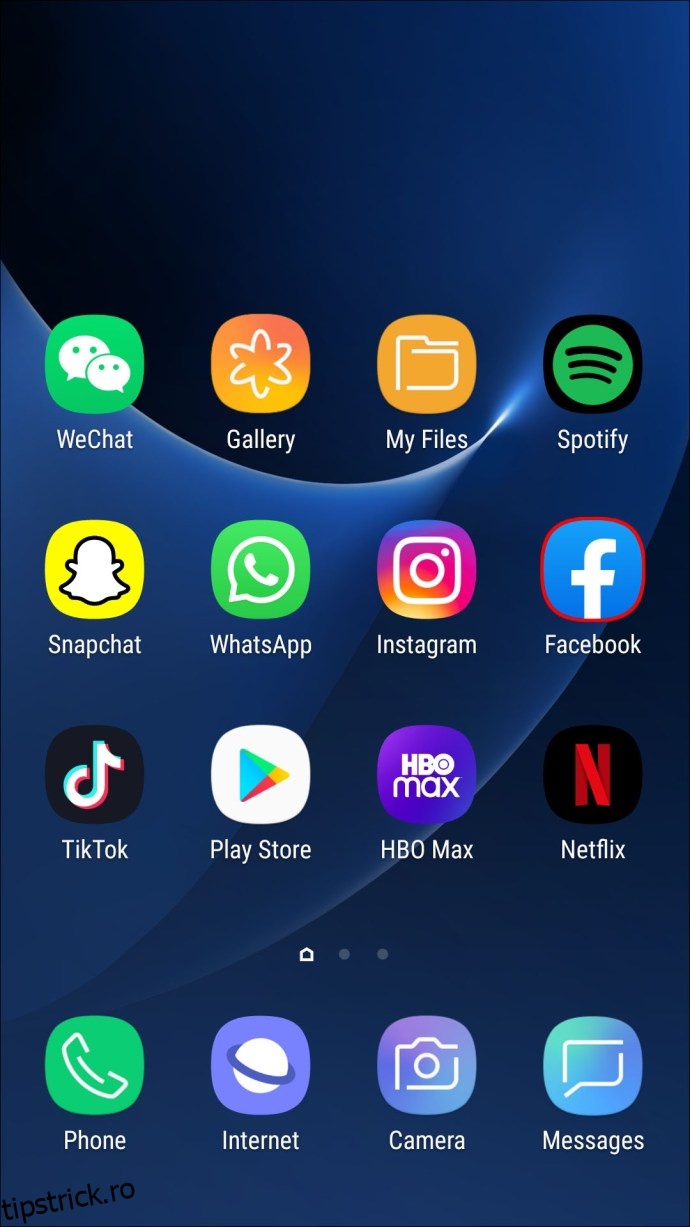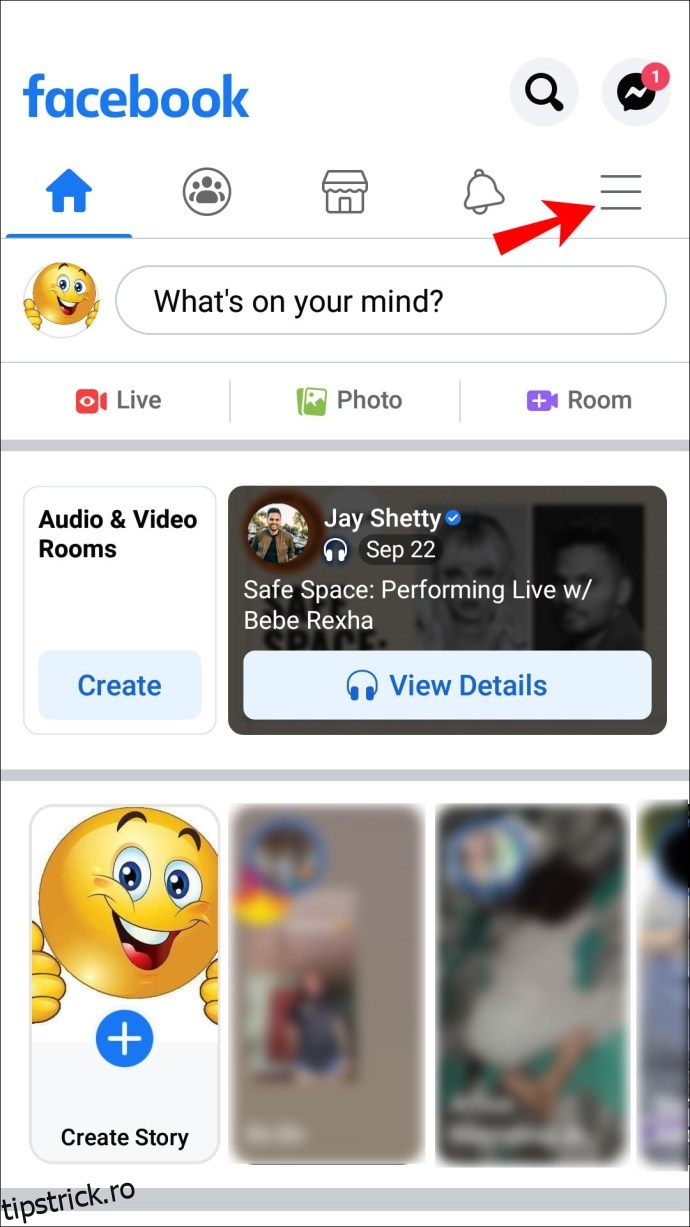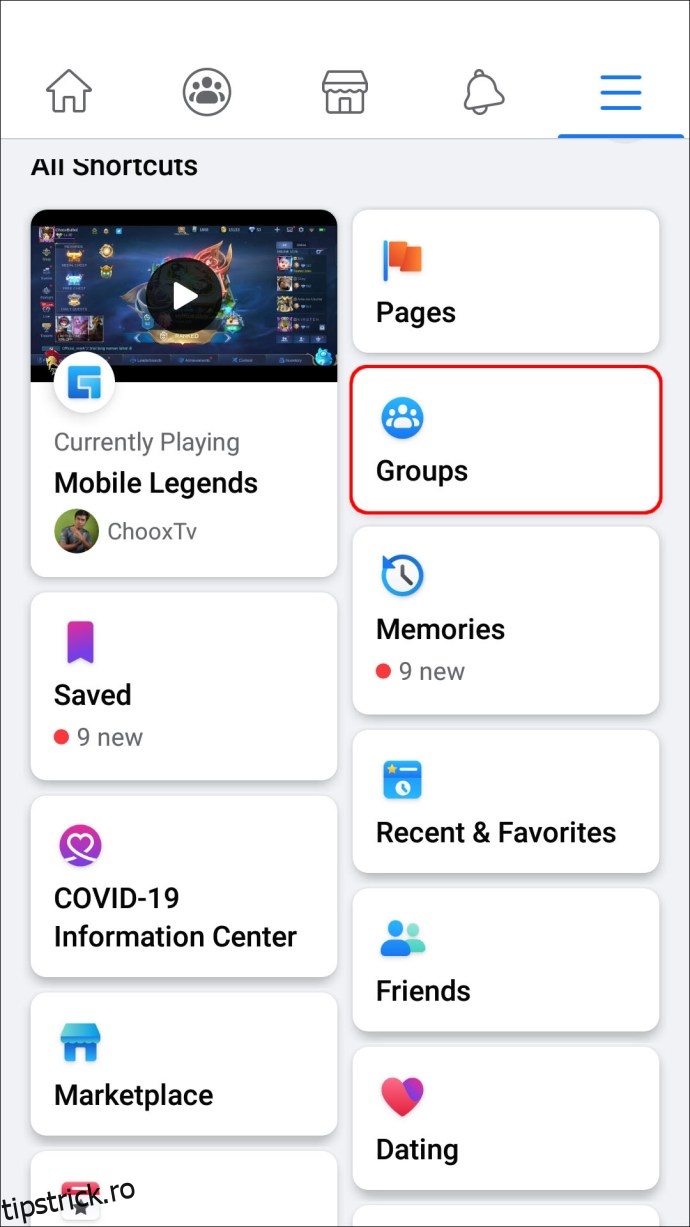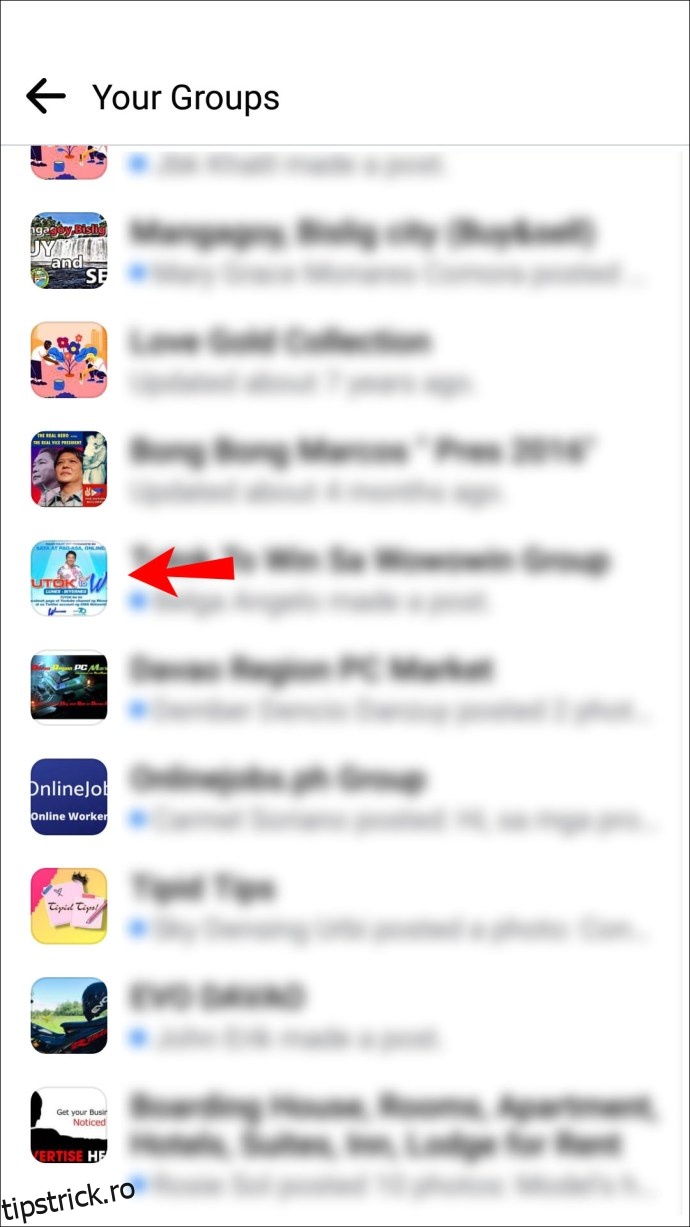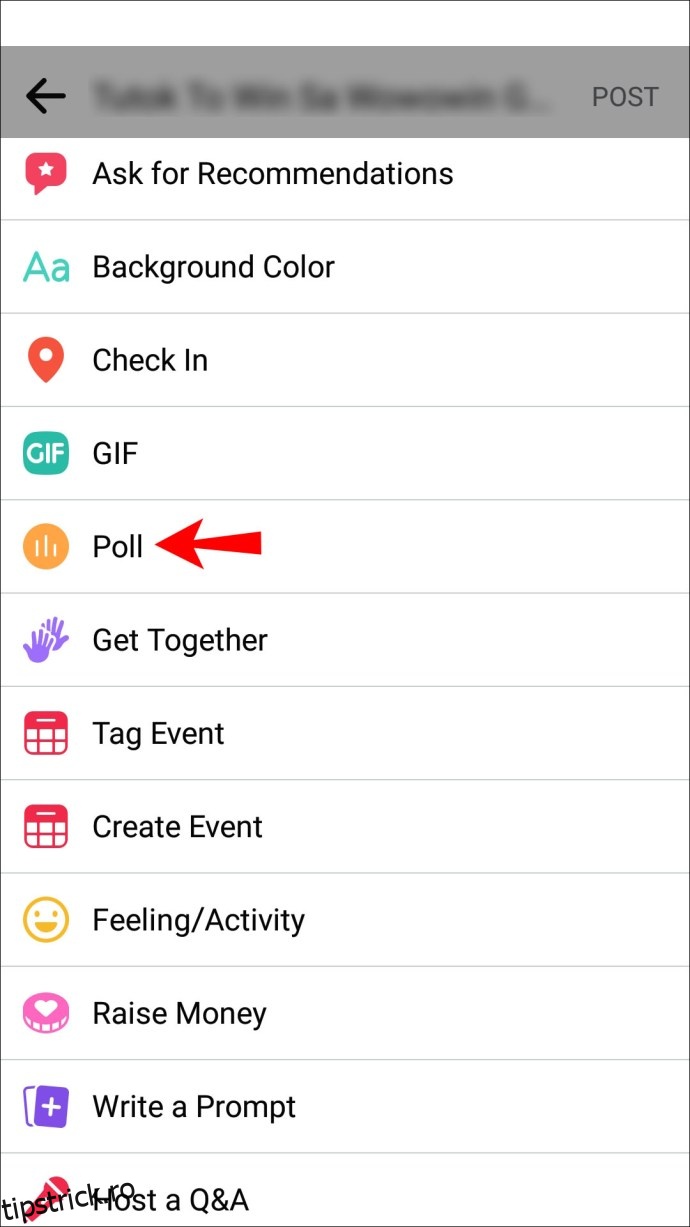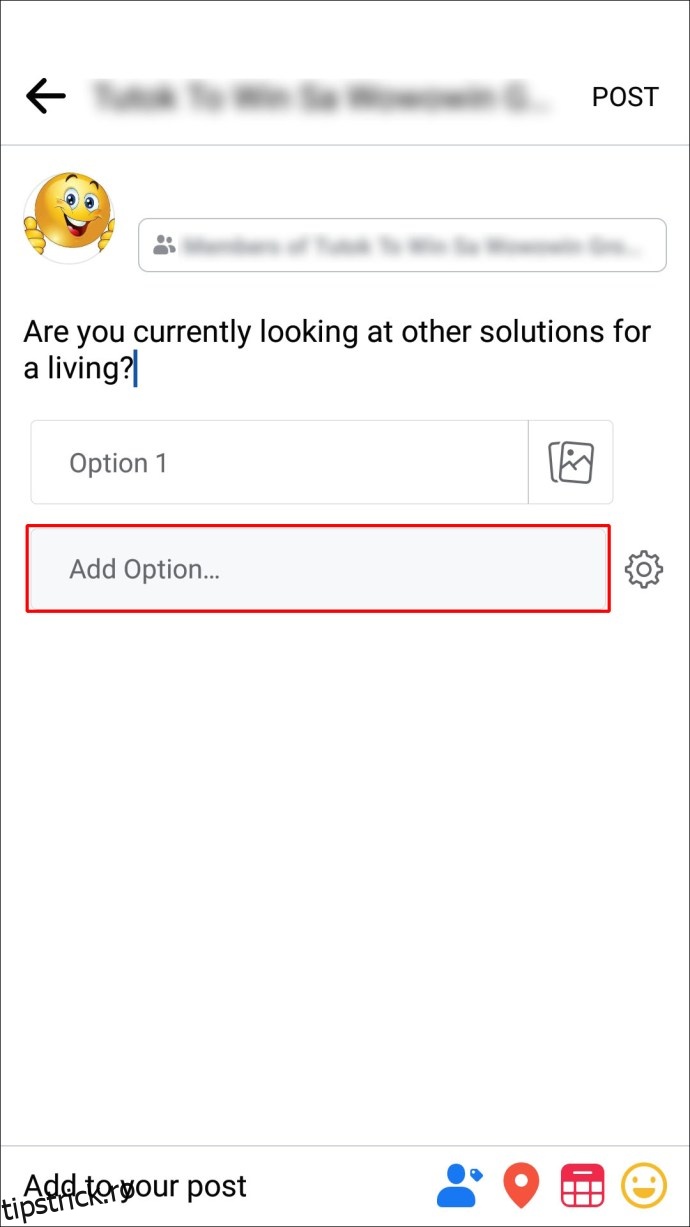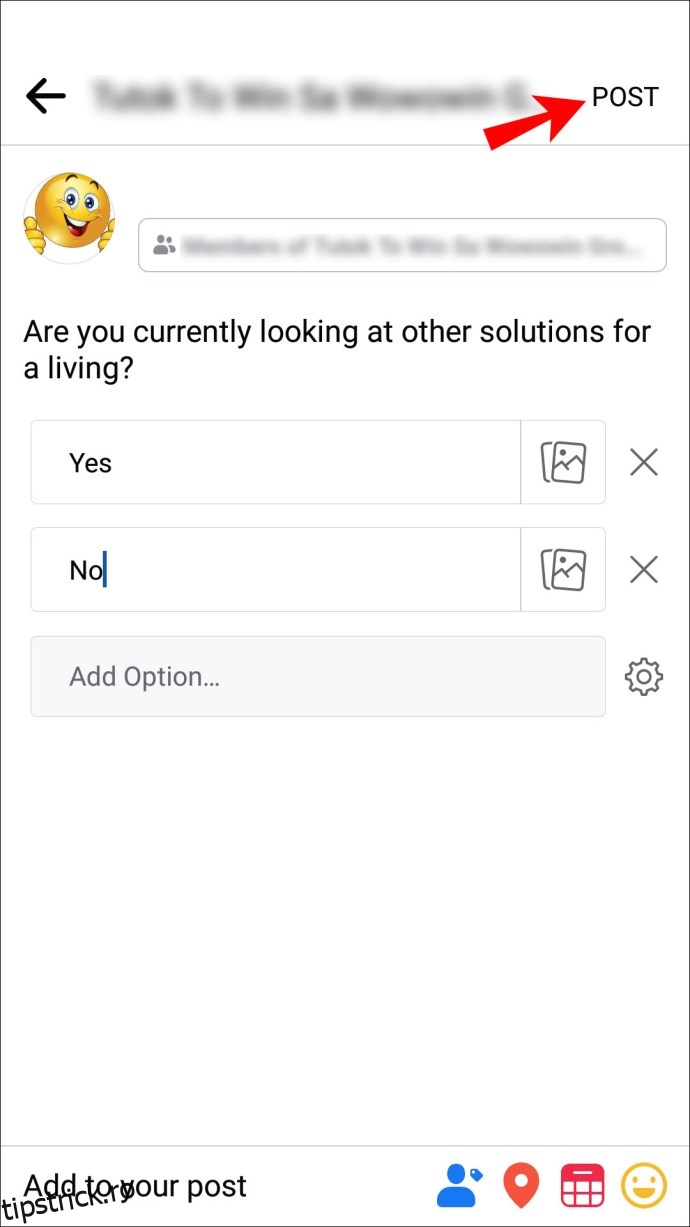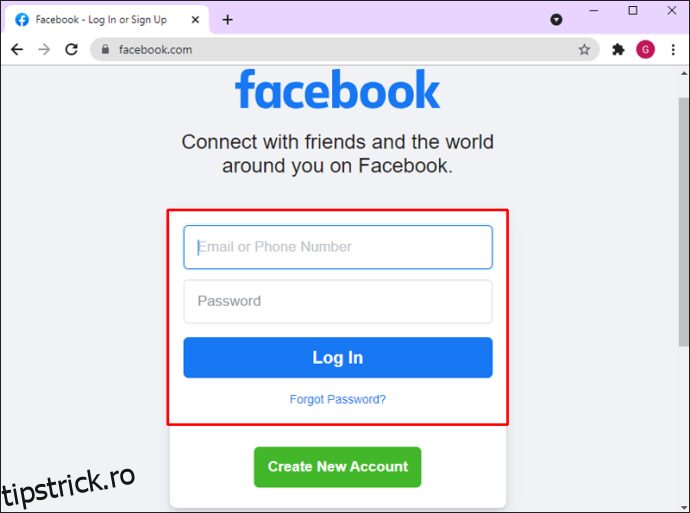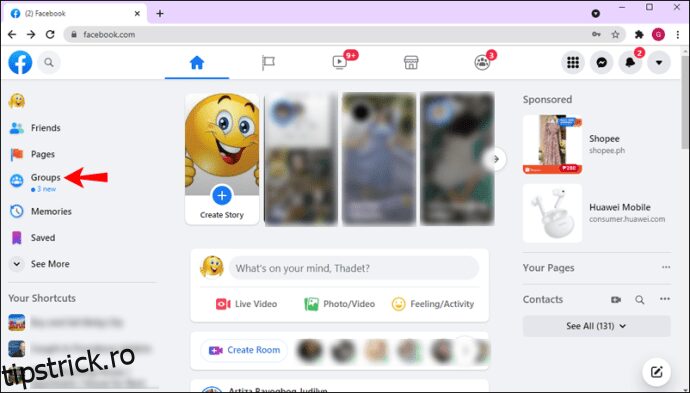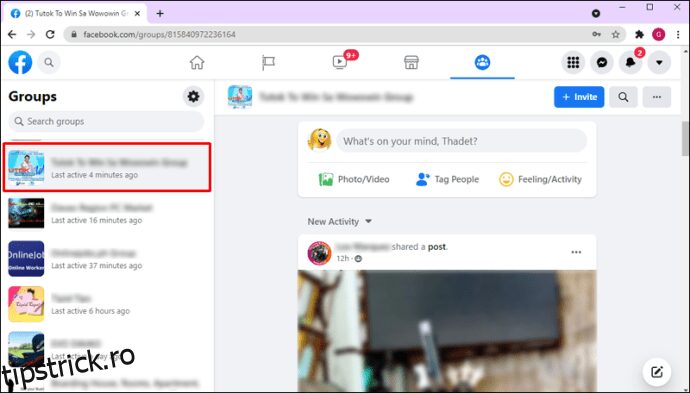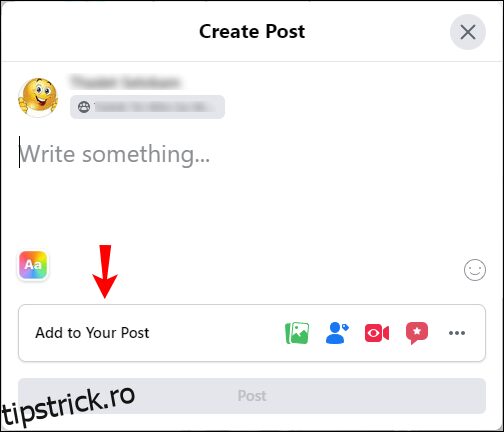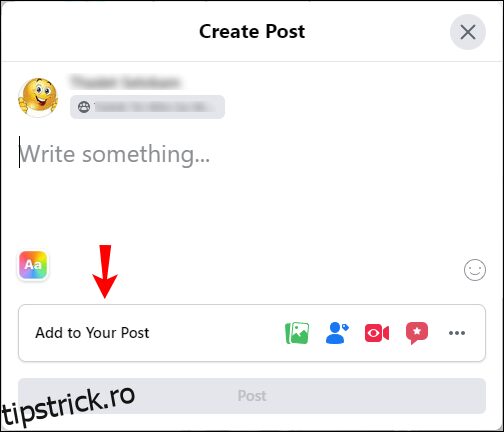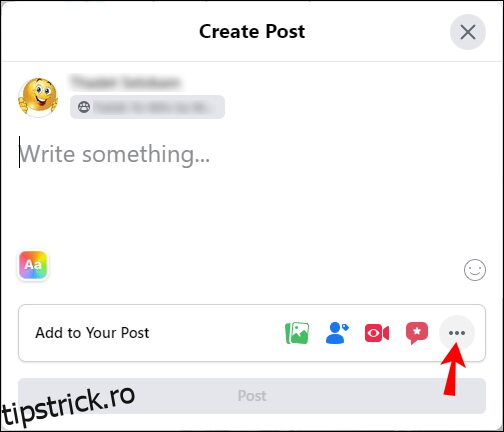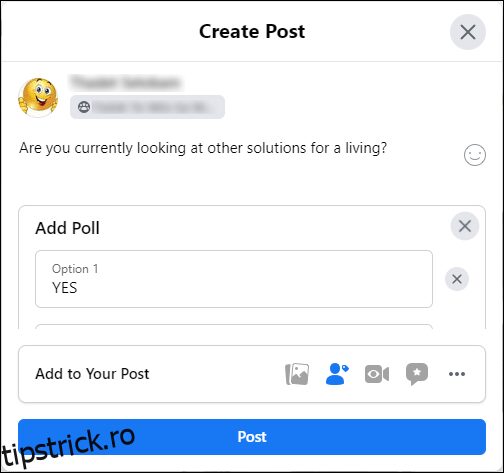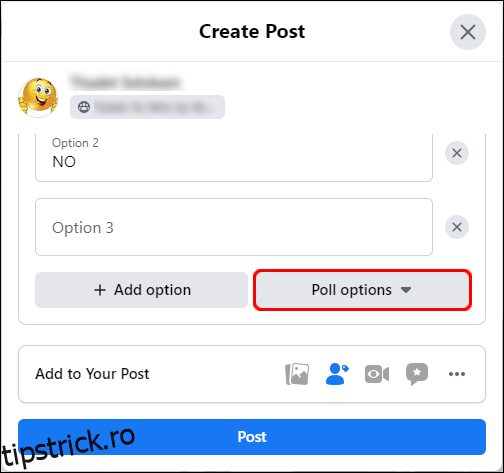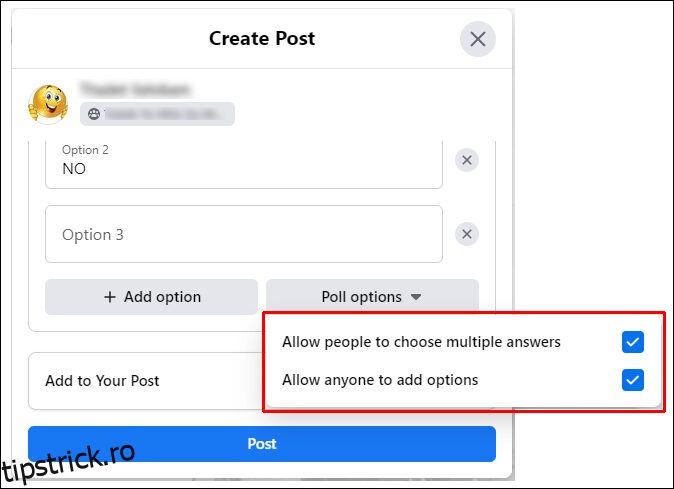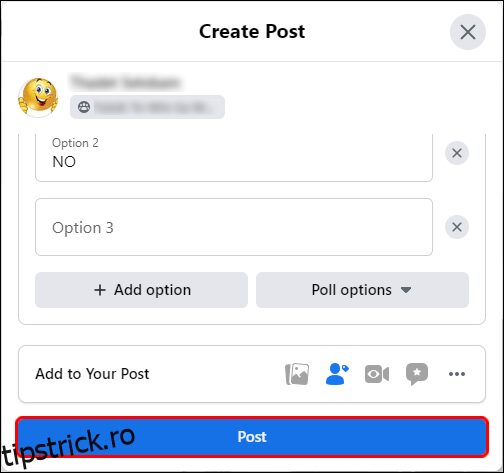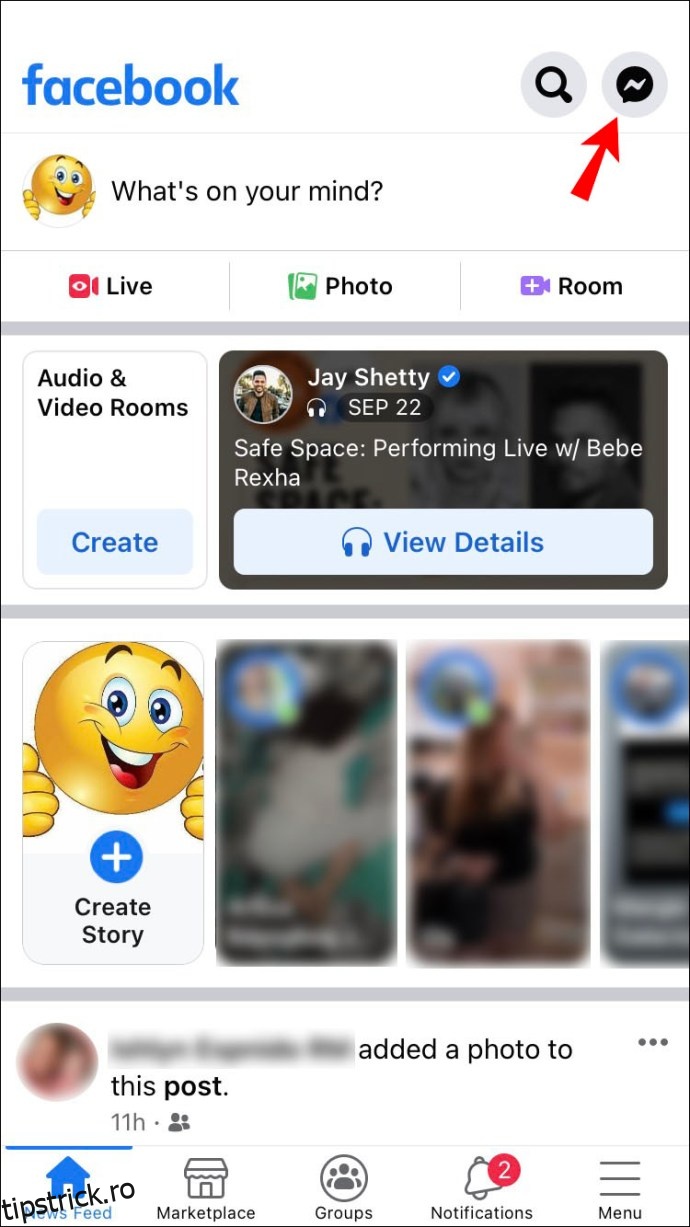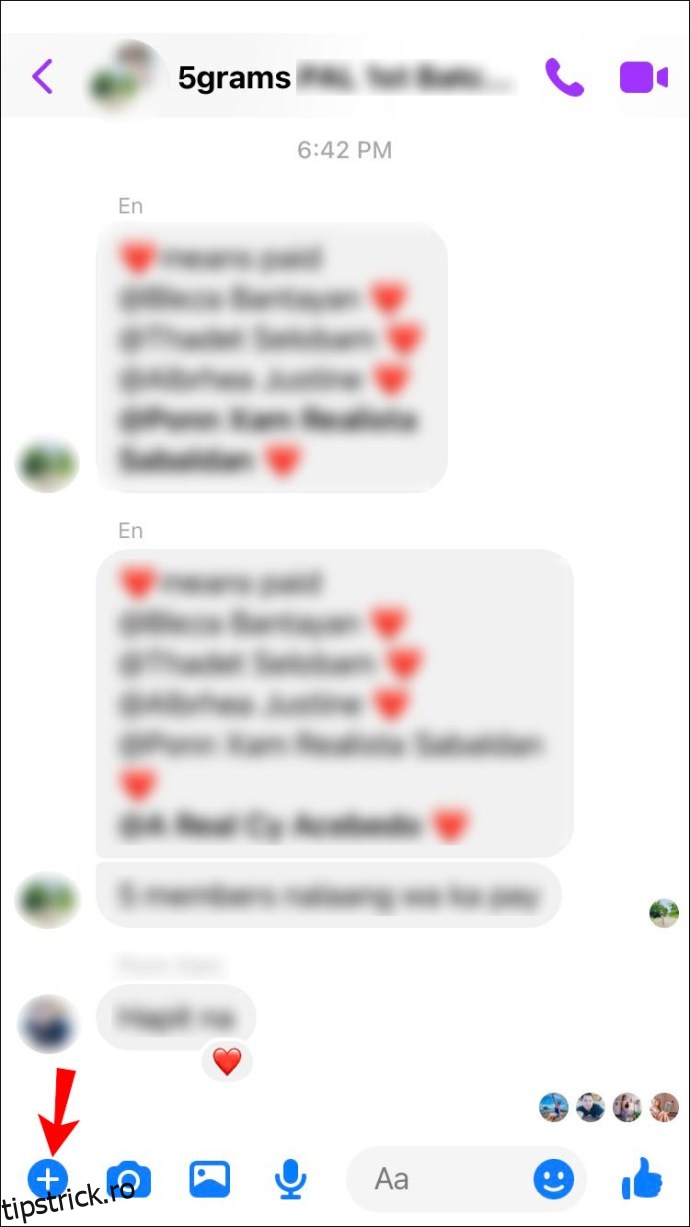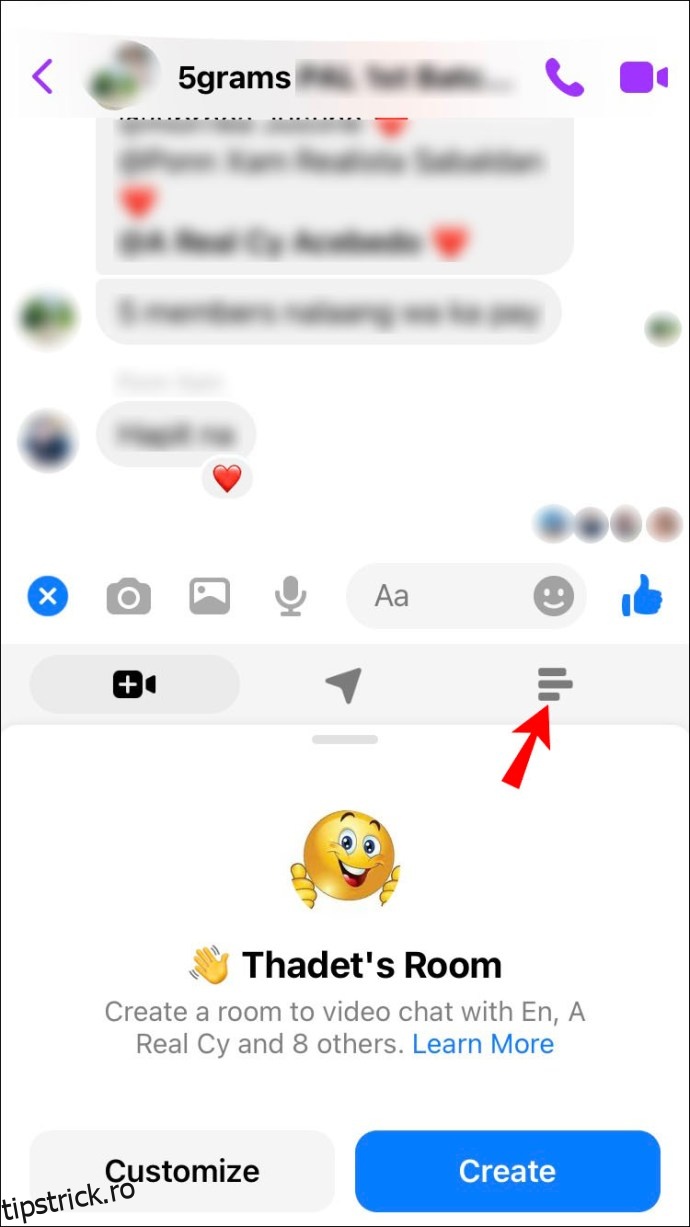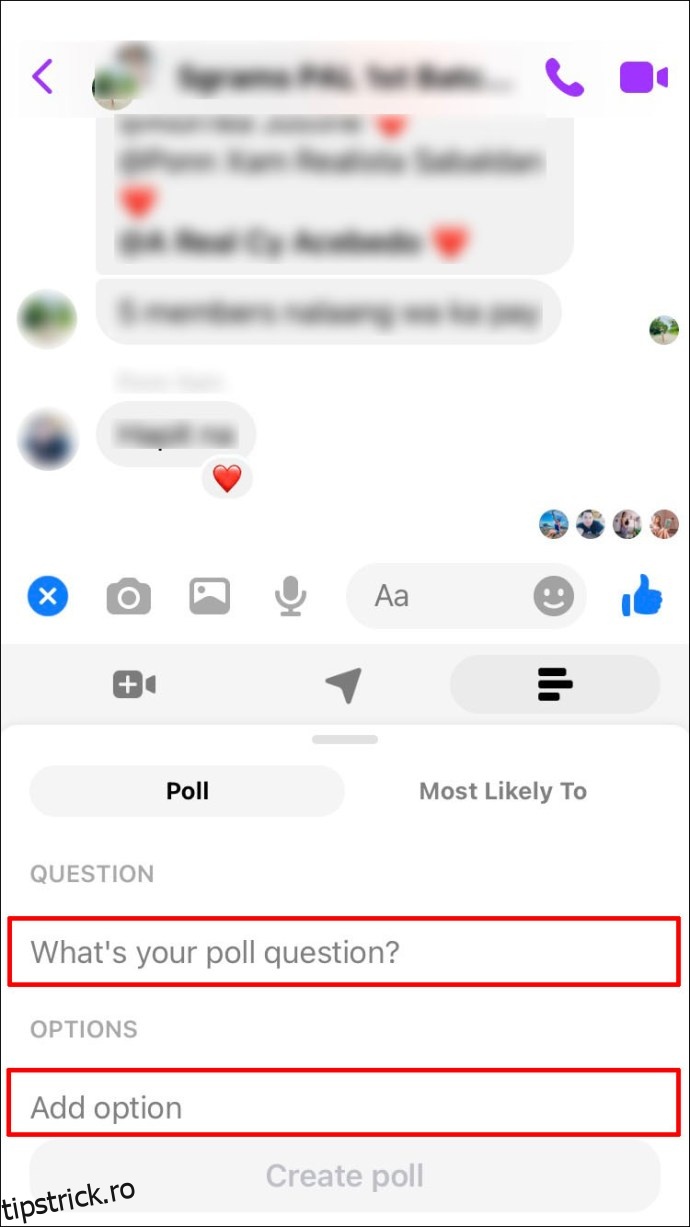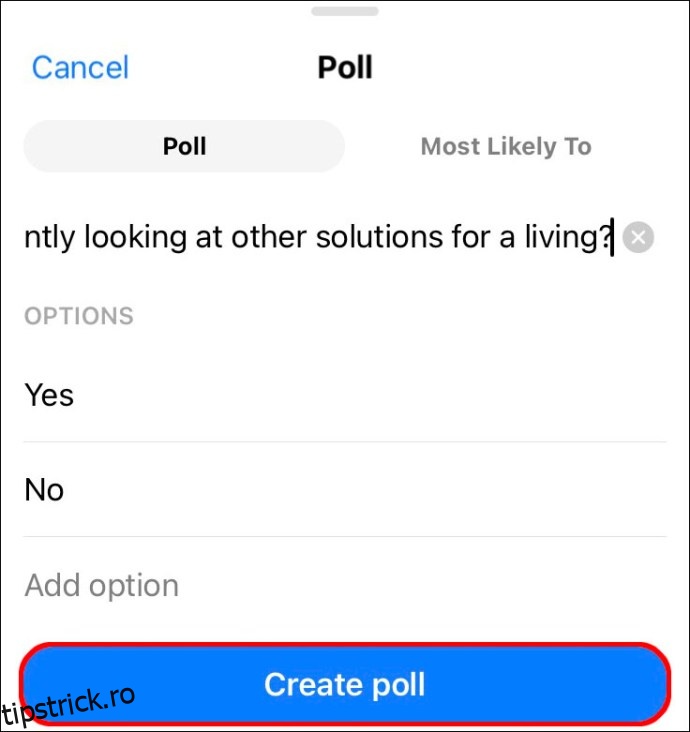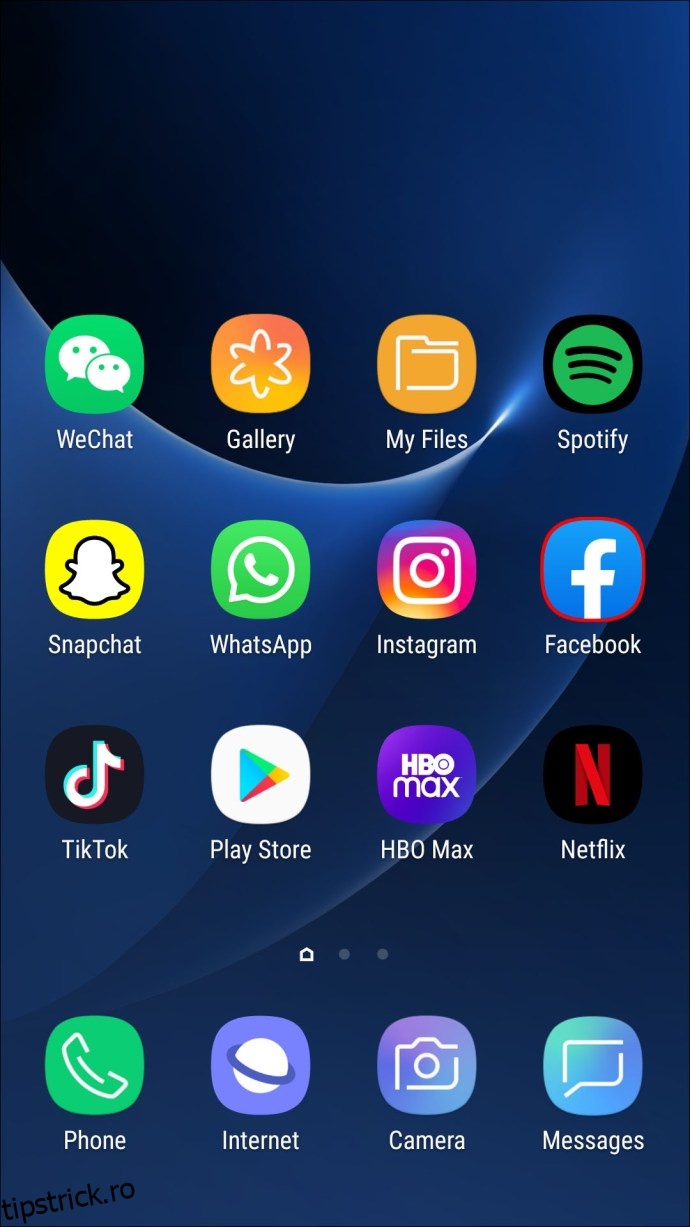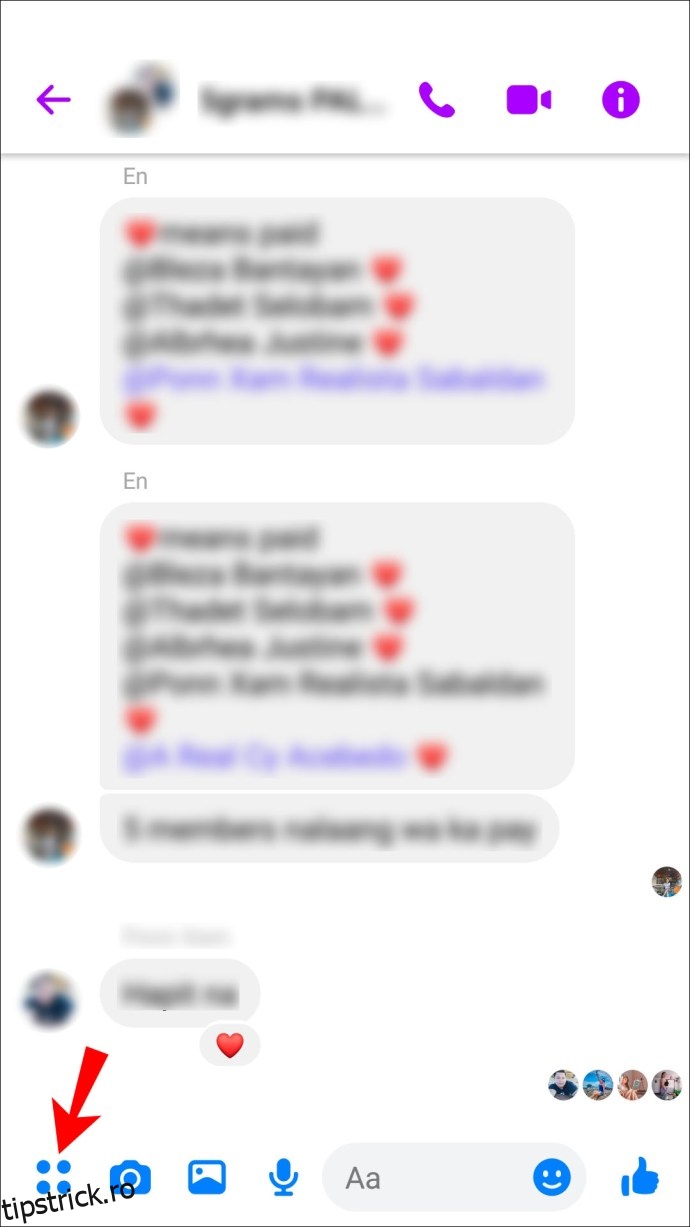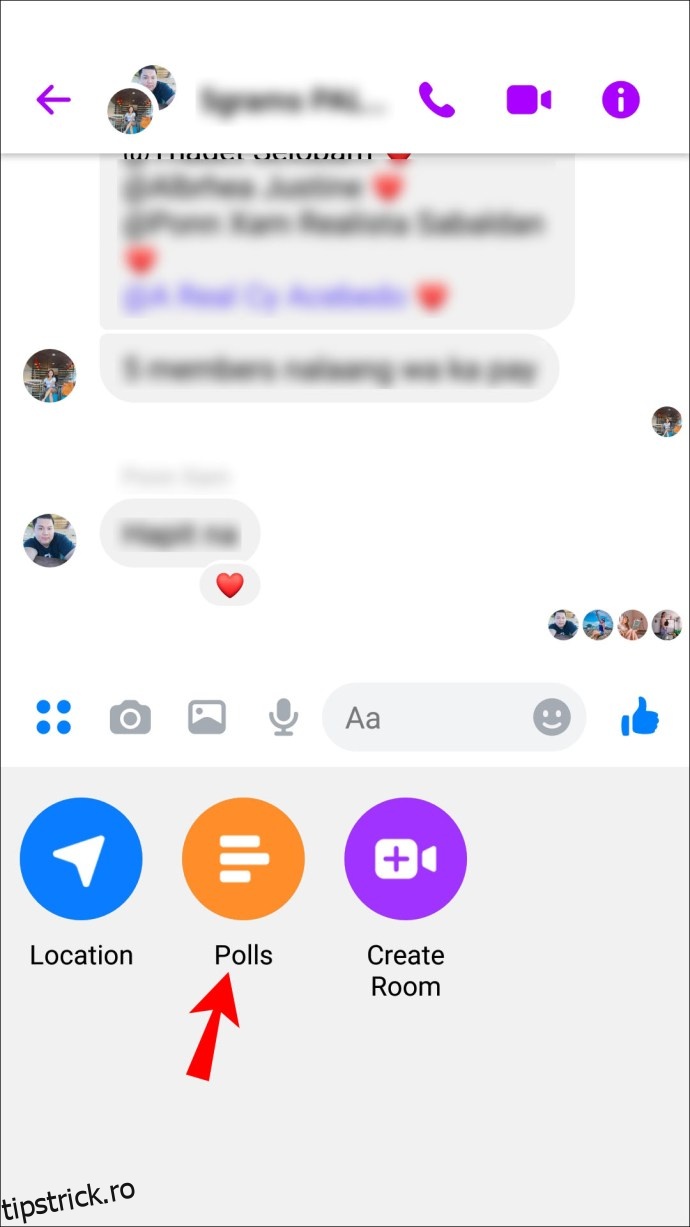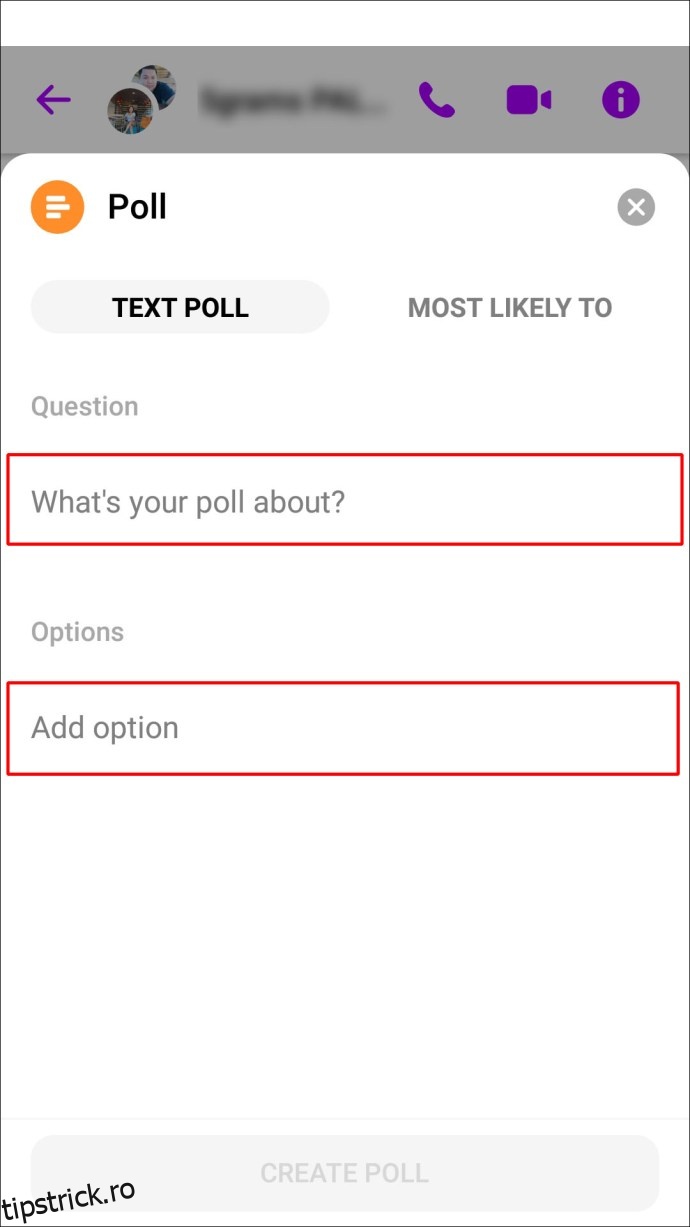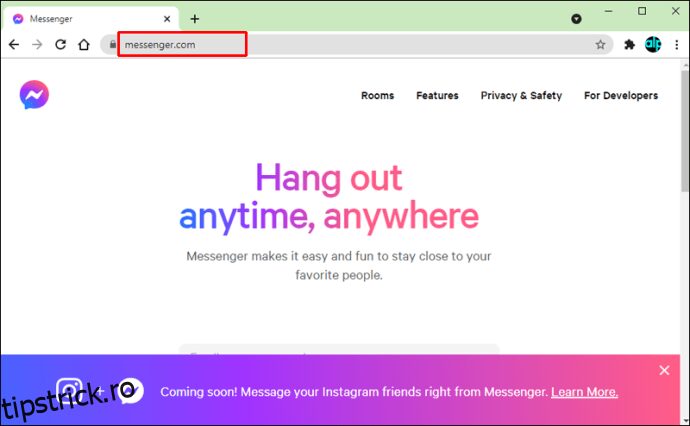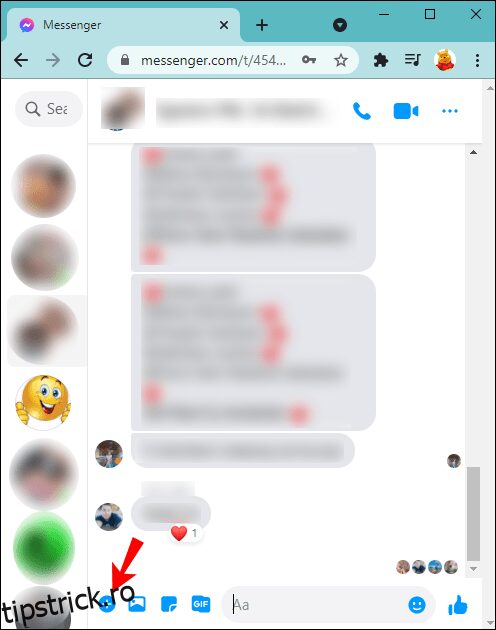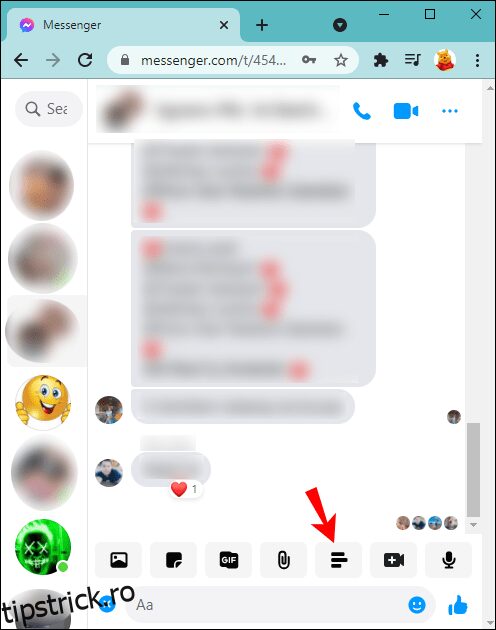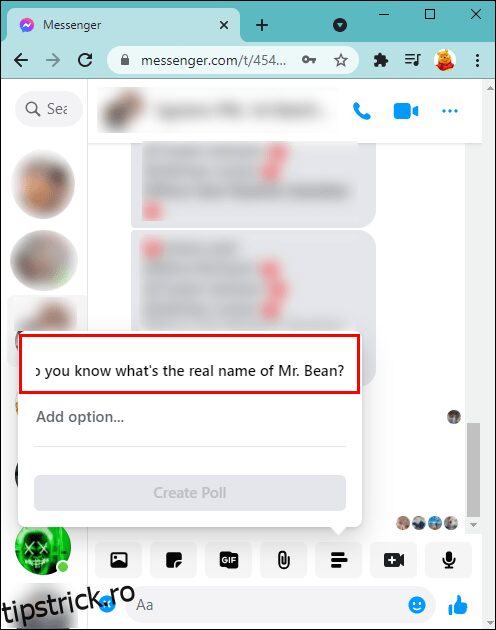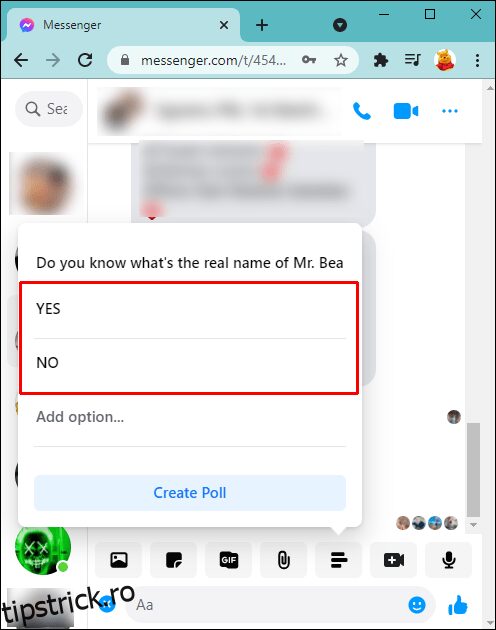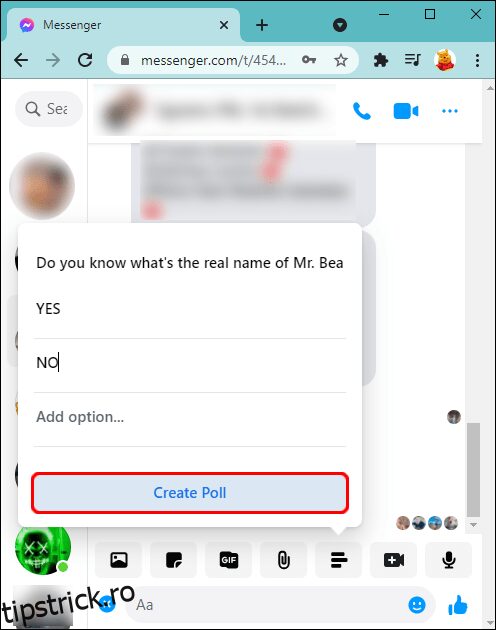Utilizarea Sondajelor Facebook pentru Colectarea Opiniilor
Sondajele pe platforma Facebook reprezintă un instrument excelent pentru a obține feedback direct de la prieteni și urmăritori pe teme specifice. Fie că doriți să aflați opinia clienților despre un concept nou sau să adăugați o notă de umor într-un grup, sondajele personalizate sunt soluția ideală.
Acest articol vă va ghida prin procesul de creare a sondajelor Facebook pe diverse dispozitive, pentru funcții variate, cum ar fi Poveștile Facebook, conversațiile de grup din Messenger și evenimentele.
Crearea unui Sondaj în Povestea Facebook
Dacă doriți să știți ce părere au oamenii despre o poveste pe care ați publicat-o, urmați acești pași simpli prin aplicația mobilă:
iPhone
| 1. Deschideți aplicația Facebook. |
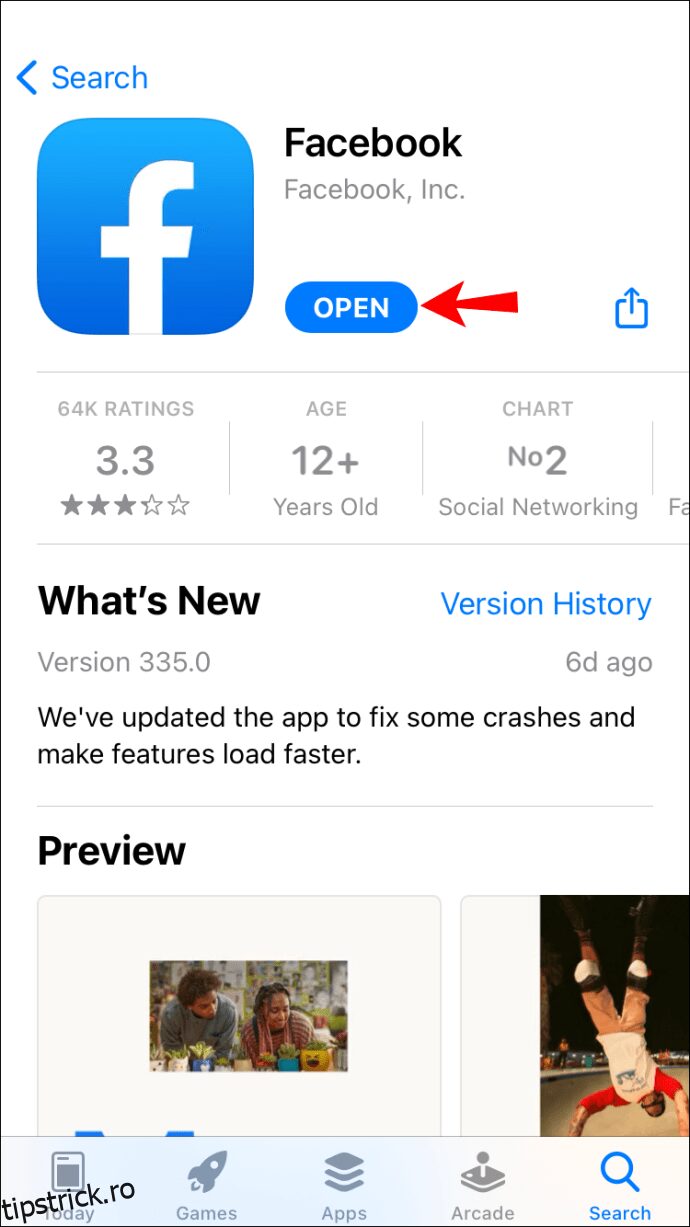 |
| 2. Apăsați pe pictograma hamburger pentru a accesa profilul dumneavoastră. |
|
| 3. În partea de sus a „Feed-ului de știri”, apăsați pictograma „Adaugă o poveste”. |
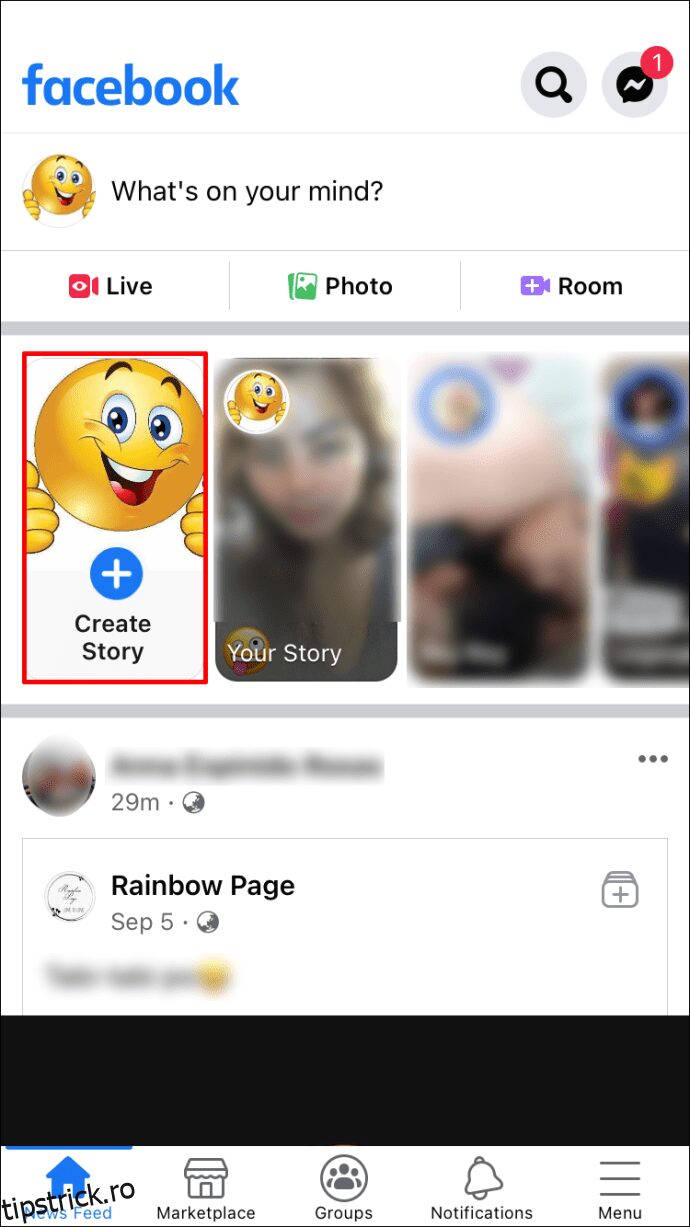 |
| 4. Glisați spre stânga până când vedeți opțiunea „Sondaj”. |
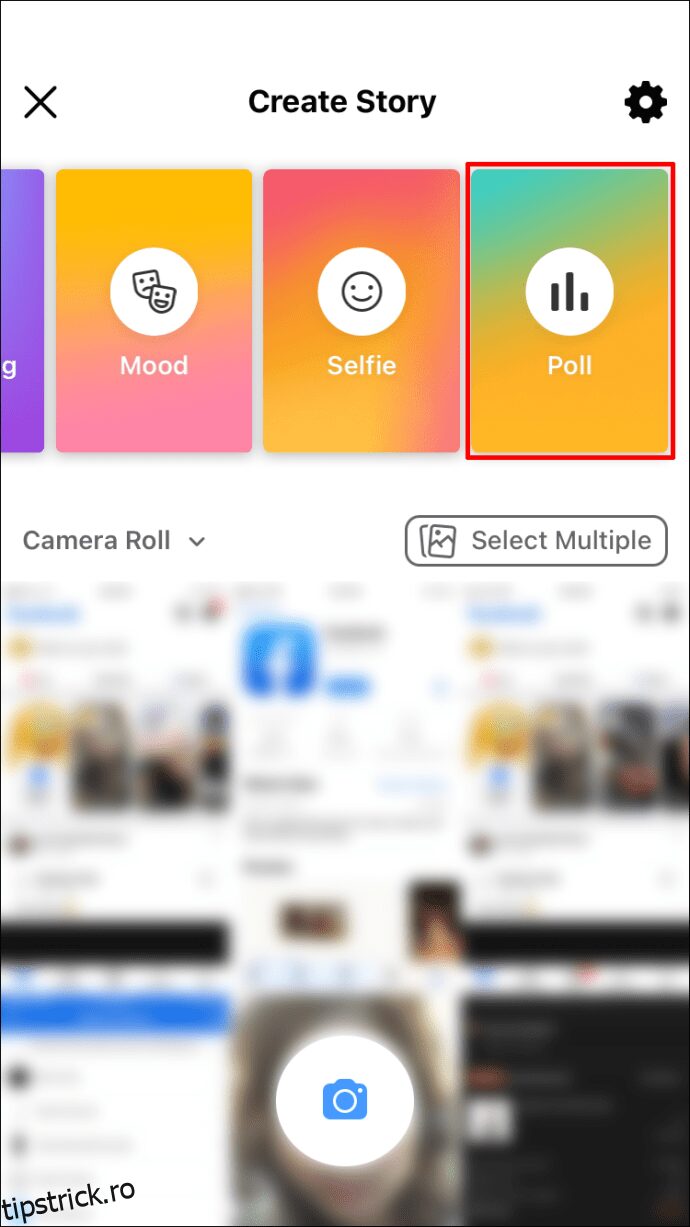 |
| 5. Introduceți întrebarea, apoi personalizați răspunsurile atingând „Da” sau „Nu”. |
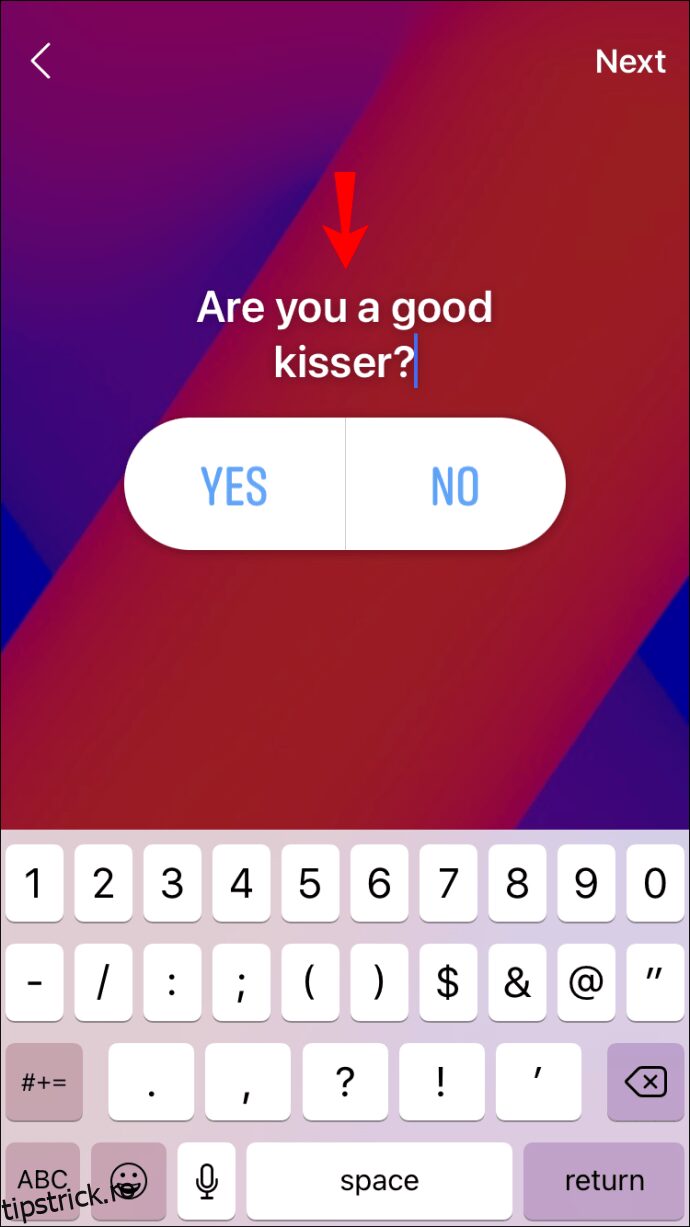 |
| 6. După ce ați finalizat sondajul, apăsați „Următorul” în dreapta sus, apoi „Distribuie în poveste”. |
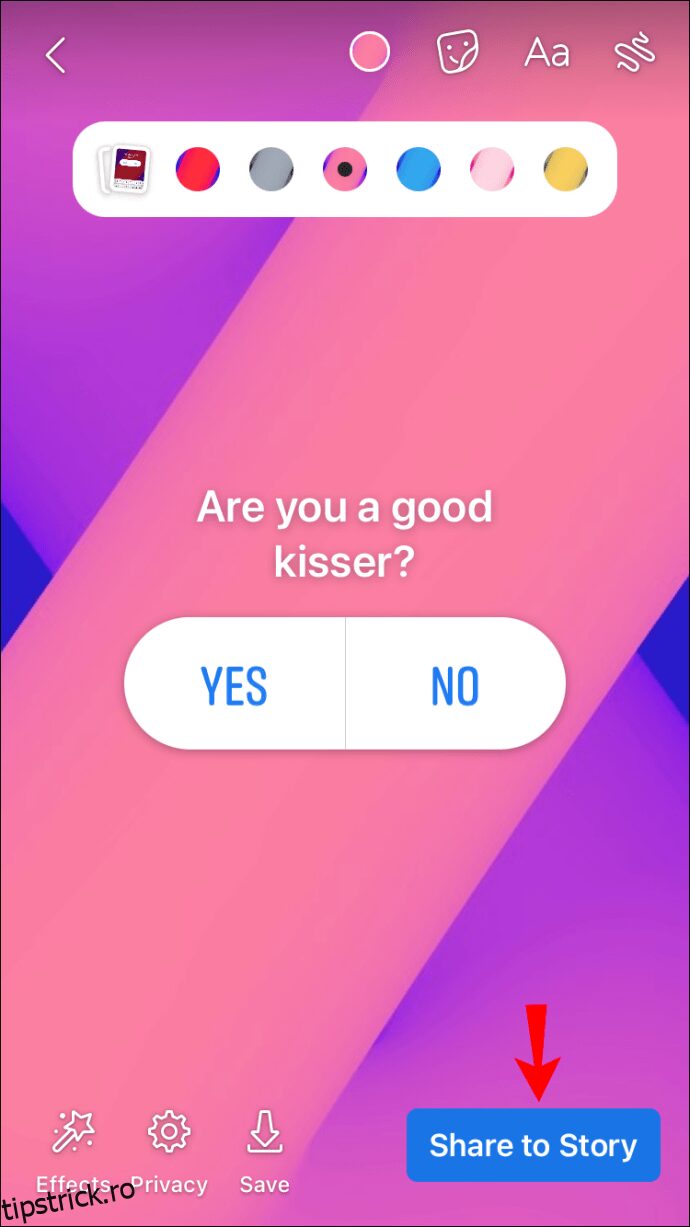 |
Android
| 1. Deschideți aplicația Facebook. |
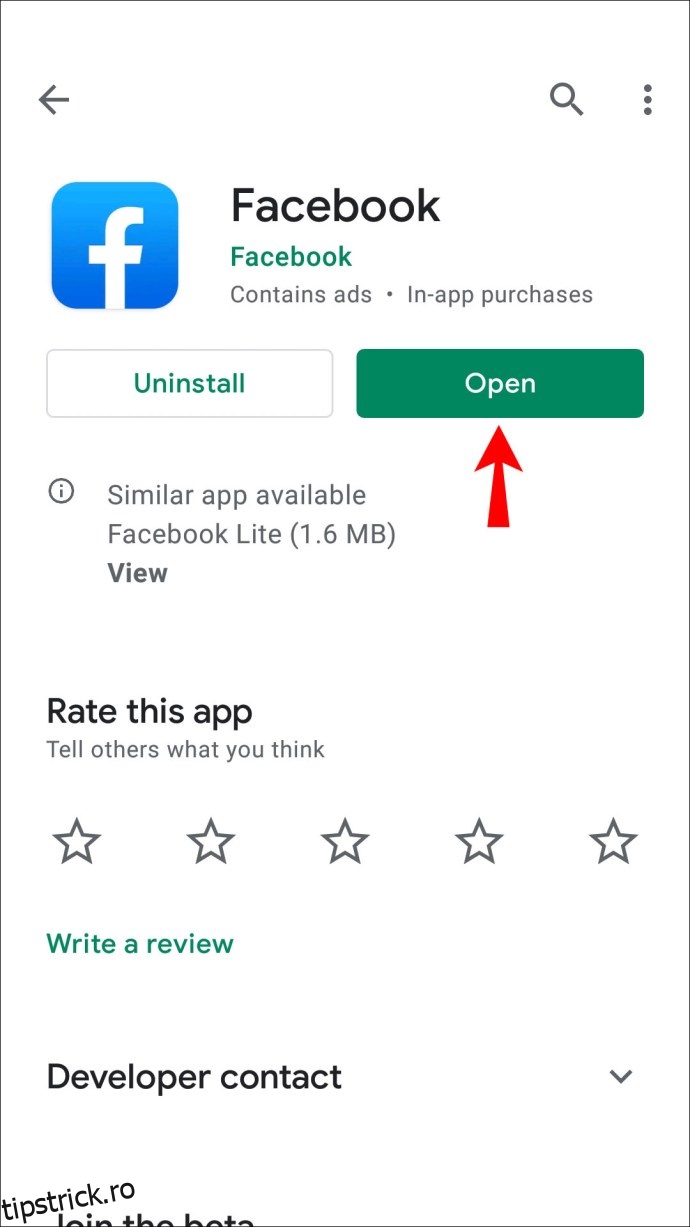 |
| 2. Accesați profilul dumneavoastră apăsând pictograma hamburger. |
|
| 3. În partea de sus a „Feed-ului de știri”, atingeți pictograma „Adaugă o poveste”. |
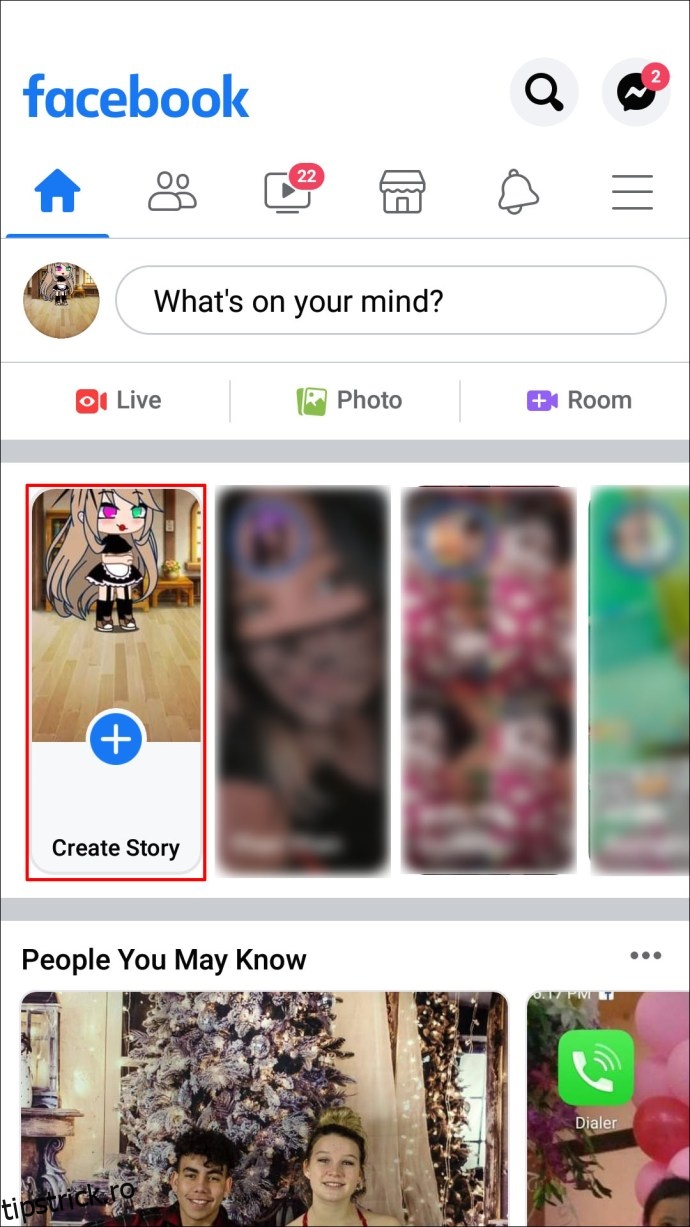 |
| 4. Glisați spre stânga până când ajungeți la opțiunea „Sondaj”. |
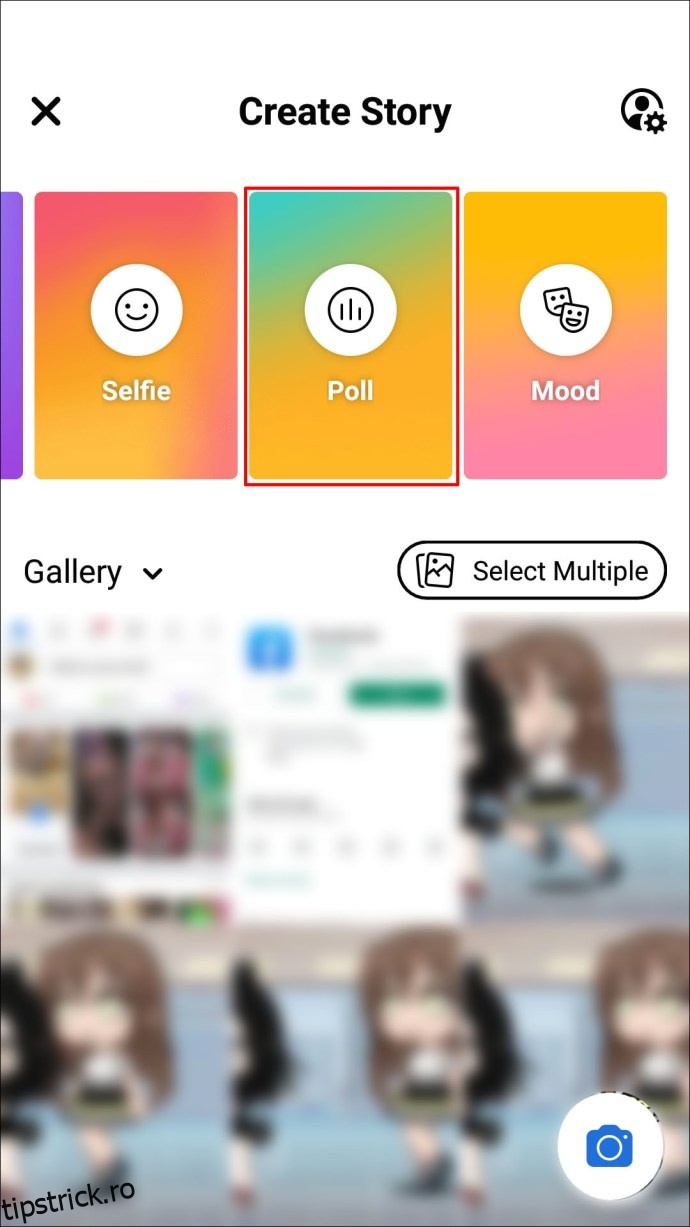 |
| 5. Introduceți întrebarea, apoi personalizați răspunsurile folosind „Da” sau „Nu”. |
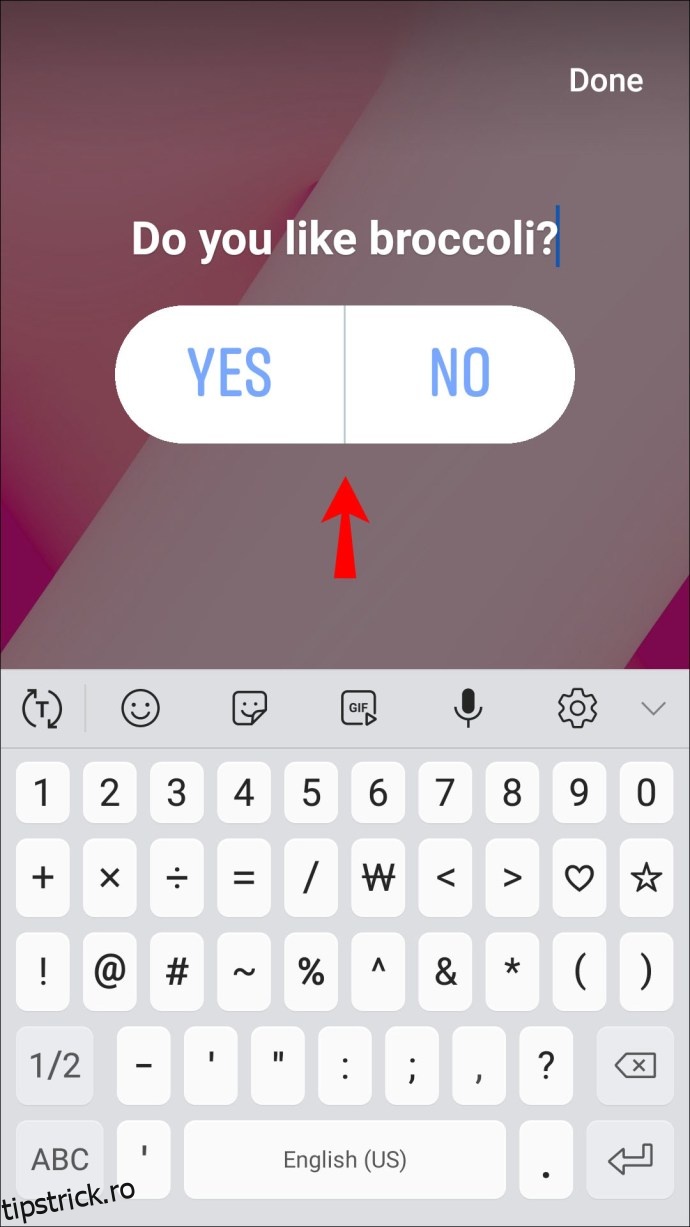 |
| 6. Când ați terminat sondajul, apăsați „Terminat” în dreapta sus, apoi „Distribuie în poveste”. |
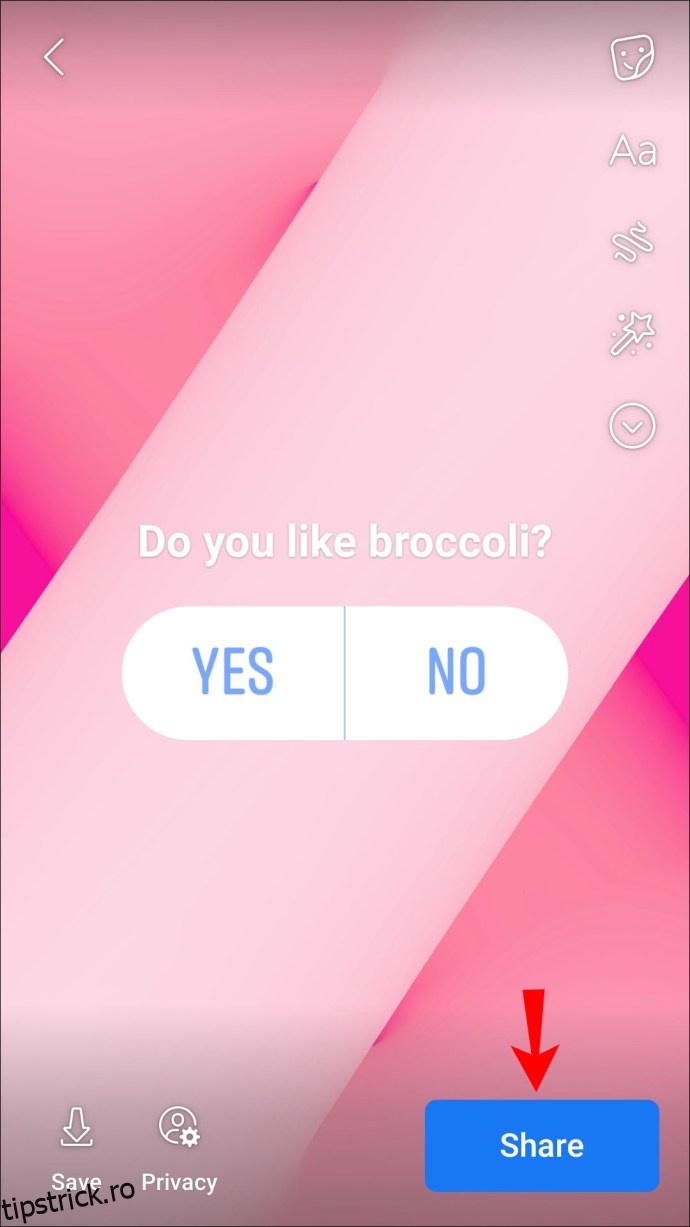 |
PC
Opțiunea de a crea sondaje pentru Poveștile Facebook nu este accesibilă de pe desktop. Pentru a realiza acest lucru, vă rugăm să folosiți un dispozitiv mobil și urmați pașii de mai sus.
Crearea unui Sondaj pe o Pagină Facebook
Sondajele pentru paginile de afaceri pot fi realizate doar prin intermediul aplicației mobile. Urmați acești pași pentru a crea un sondaj:
iPhone
| 1. Conectați-vă la pagina dvs. de afaceri de Facebook. |
| 2. În secțiunea „Scrie o postare…”, atingeți pictograma cu puncte suspensive pentru a afișa diferitele tipuri de postări. |
| 3. Apăsați pe „Sondaj”, apoi introduceți întrebările și răspunsurile. Adăugați imagini sau GIF-uri, dacă doriți. |
| 4. Stabiliți durata sondajului dumneavoastră. |
| 5. Pentru a promova sondajul, apăsați „Promovează”. |
| 6. După ce ați definit toate detaliile, apăsați „Postează” pentru a lansa sondajul. Acesta va fi vizibil pe pagină ca o actualizare de stare. |
Android
| 1. Deschideți aplicația Facebook și conectați-vă la pagina dumneavoastră de afaceri. |
| 2. În secțiunea „Scrie o postare…”, apăsați pictograma cu puncte suspensive. |
| 3. Selectați „Sondaj”, apoi introduceți întrebările și răspunsurile. Puteți adăuga imagini sau GIF-uri, dacă doriți. |
| 4. Setați durata de desfășurare a sondajului. |
| 5. Pentru a promova sondajul, apăsați „Promovează”. |
| 6. După ce sunteți mulțumit de rezultat, apăsați „Postează” pentru a lansa sondajul. Acesta va apărea pe pagina dumneavoastră ca o actualizare de stare. |
PC
Opțiunea de a crea sondaje pe paginile de afaceri nu este disponibilă de pe desktop. Accesați pagina de afaceri de pe un dispozitiv mobil, apoi urmați pașii de mai sus.
Crearea unui Sondaj într-un Grup Facebook
Sondajele de grup Facebook pot fi create atât prin aplicația mobilă, cât și de pe desktop. Urmați acești pași pentru a crea sondajul:
iPhone
| 1. Deschideți Facebook. |
 |
| 2. Apăsați pictograma hamburger din dreapta jos. |
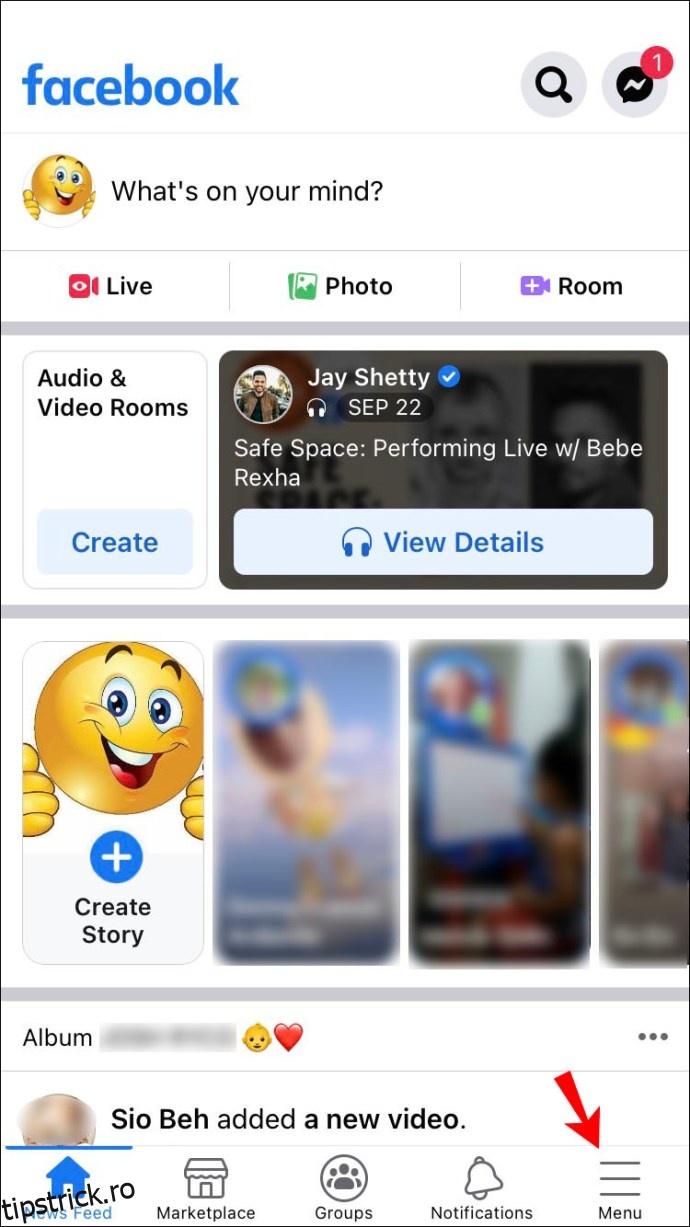 |
| 3. Apăsați „Grupuri”, apoi „Grupurile tale”. |
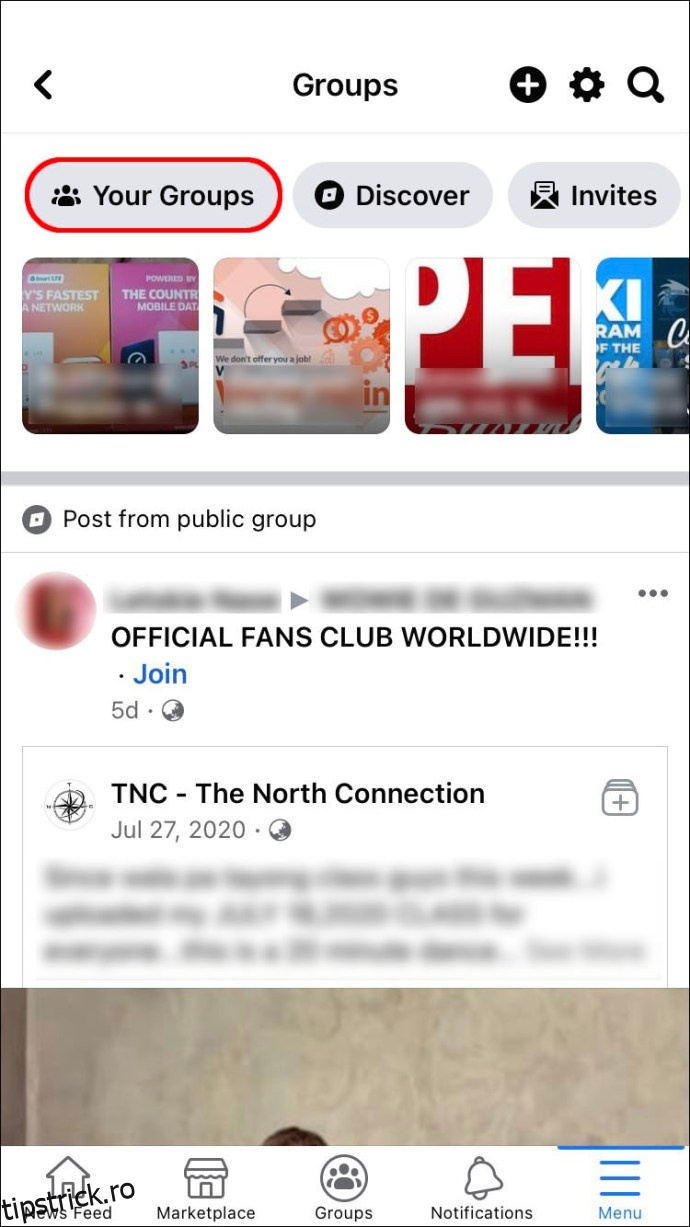 |
| 4. Selectați grupul în care doriți să creați sondajul. |
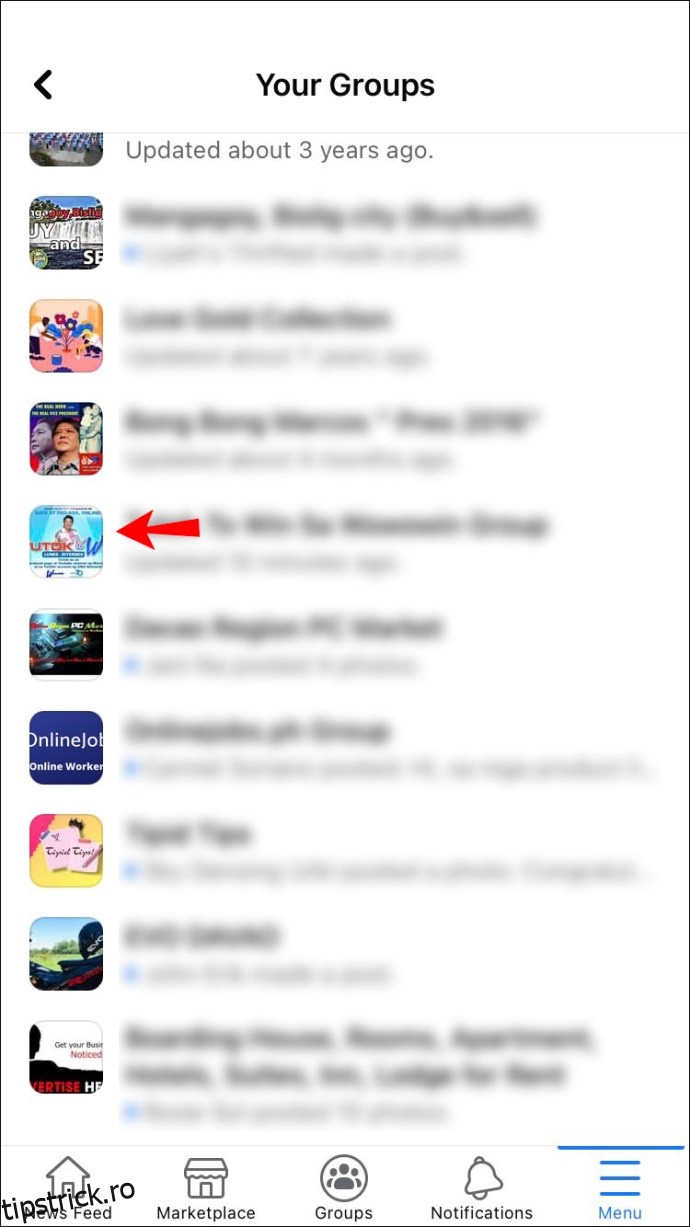 |
| 5. Apăsați pe „Scrie ceva…”, apoi selectați „Sondaj”. |
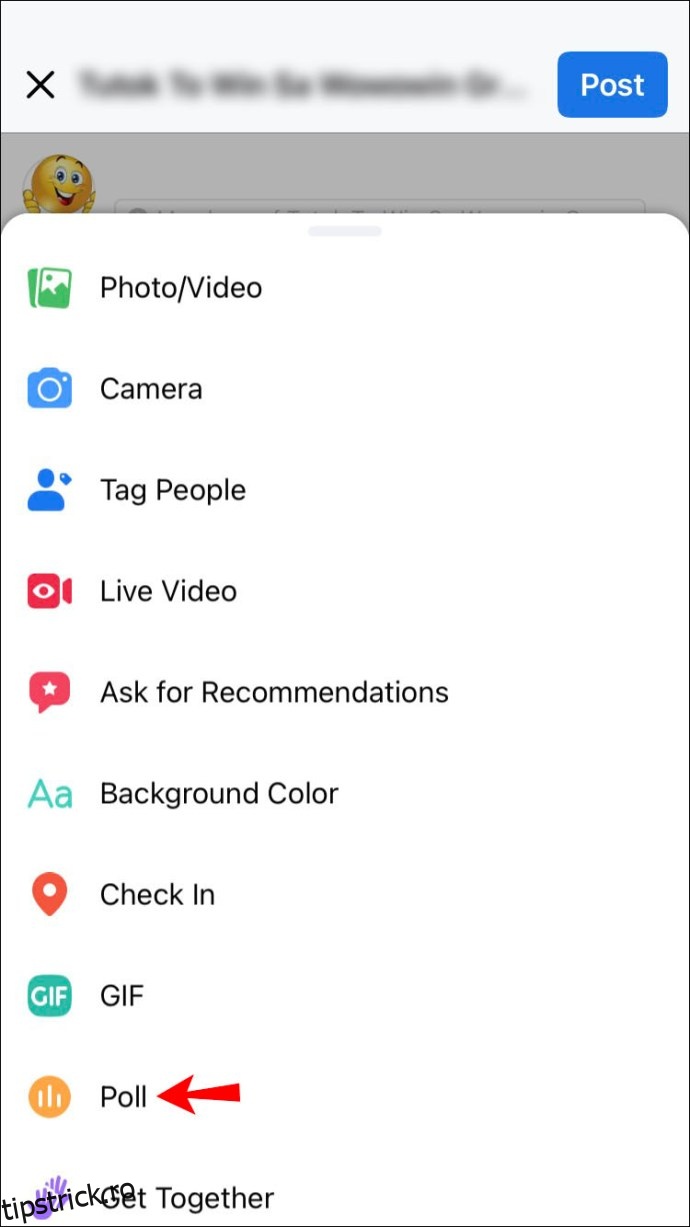 |
| 6. Introduceți întrebarea, apoi apăsați „Adaugă o opțiune de sondaj…” pentru a oferi alegeri participanților. |
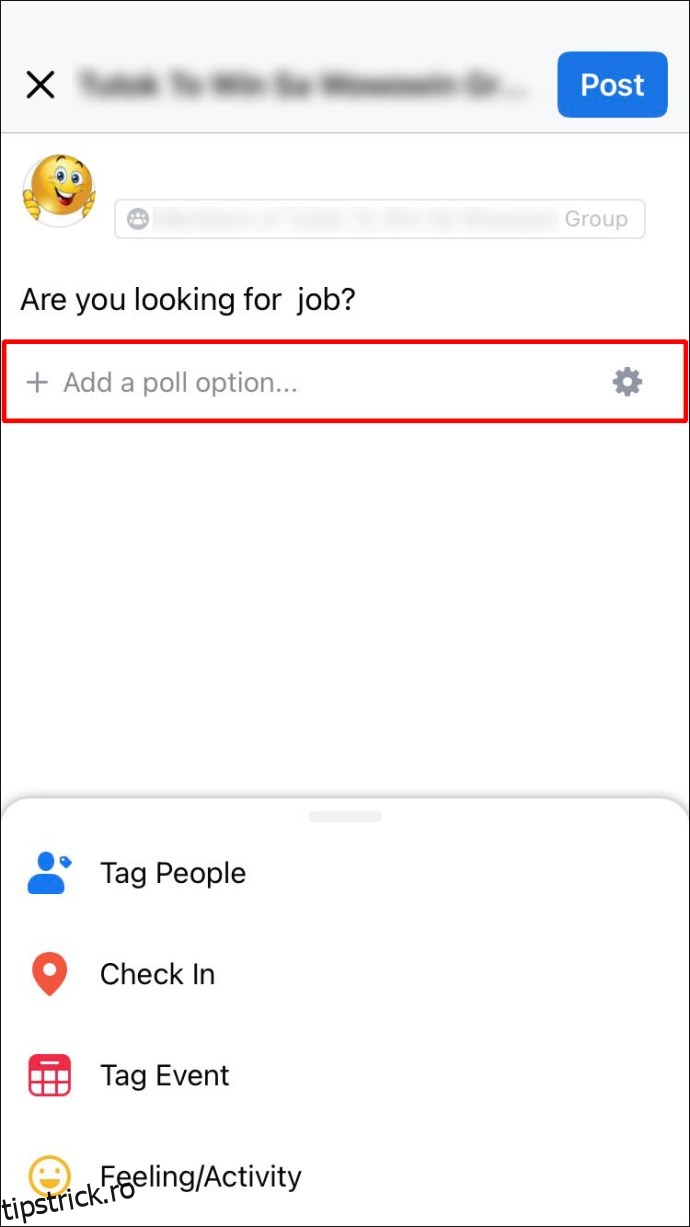 |
| 7. Odată ce ați definit sondajul, apăsați „Postează”. |
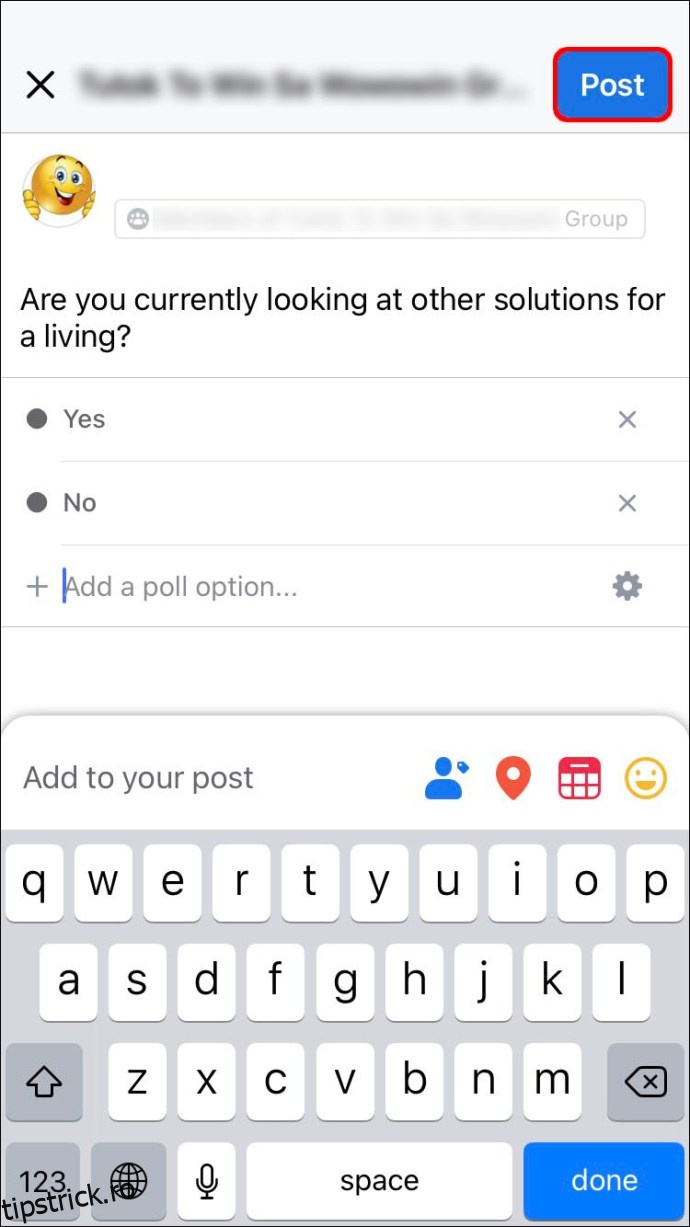 |
Android
| 1. Lansați aplicația Facebook. |
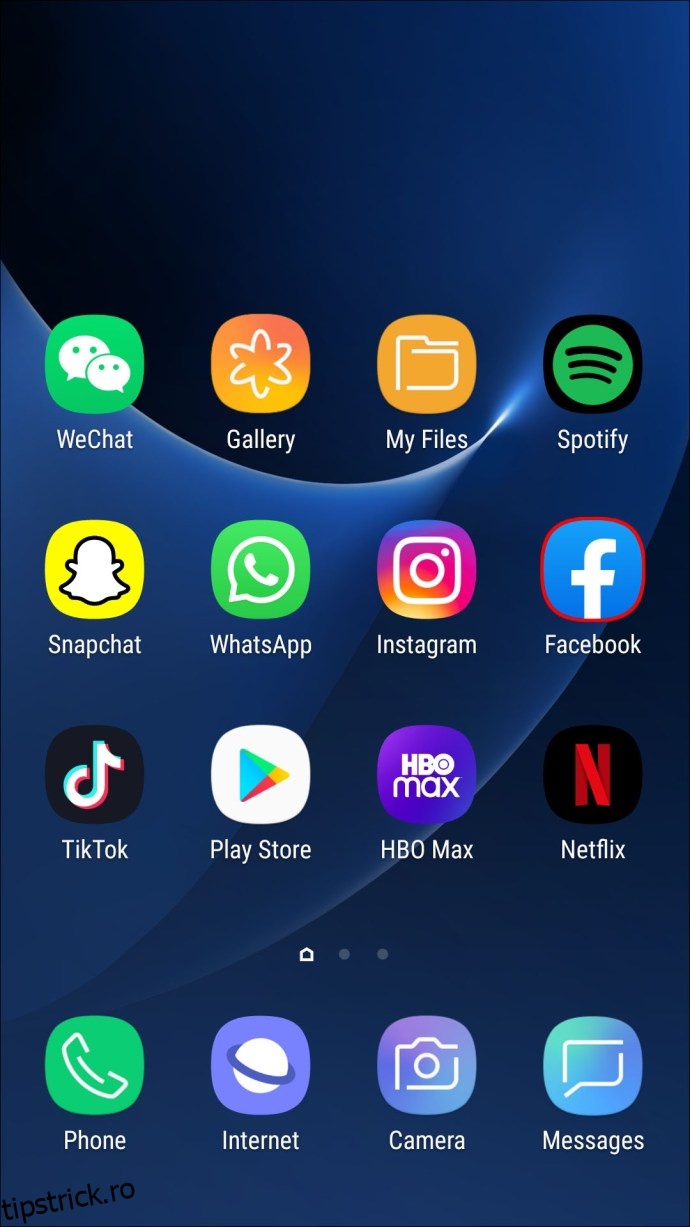 |
| 2. În dreapta sus, apăsați pictograma hamburger. |
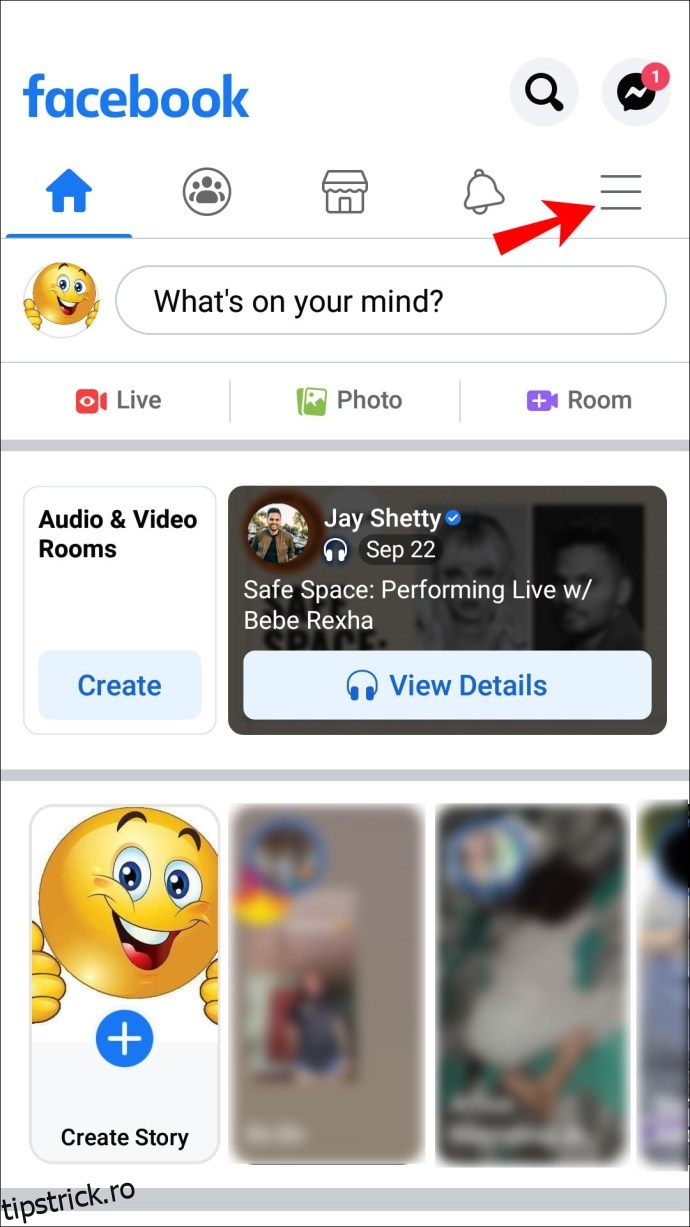 |
| 3. Apăsați „Grupuri”, apoi „Grupurile tale”. |
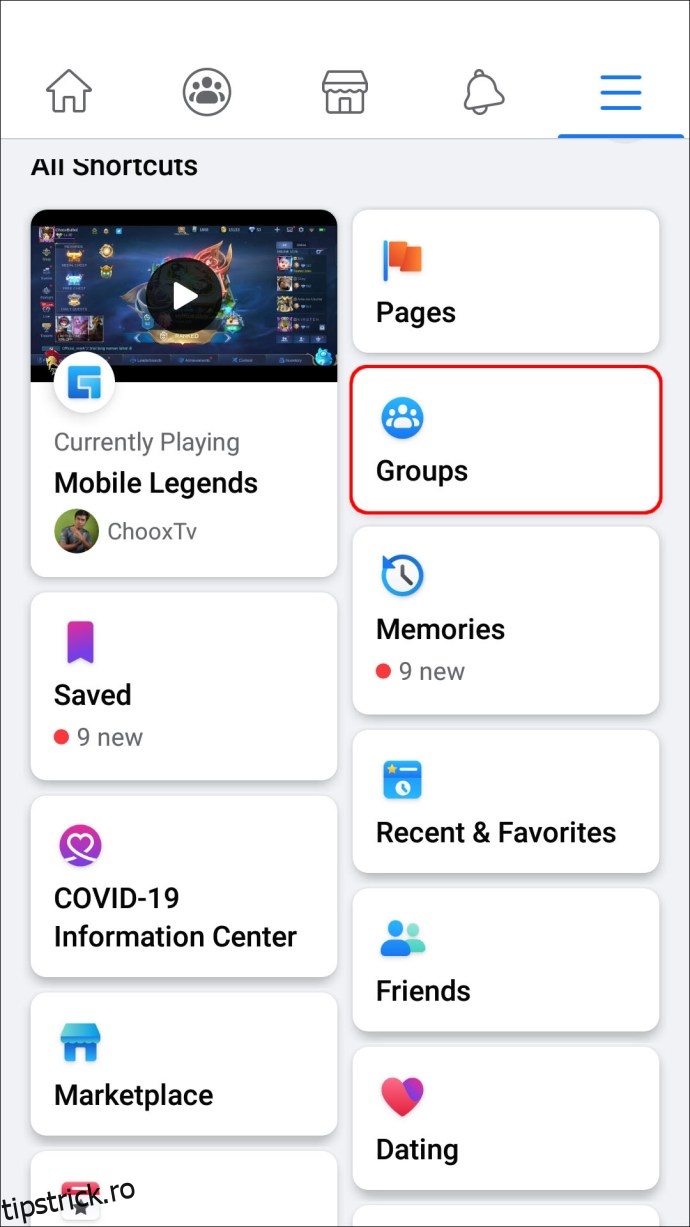 |
| 4. Selectați grupul în care doriți să creați sondajul. |
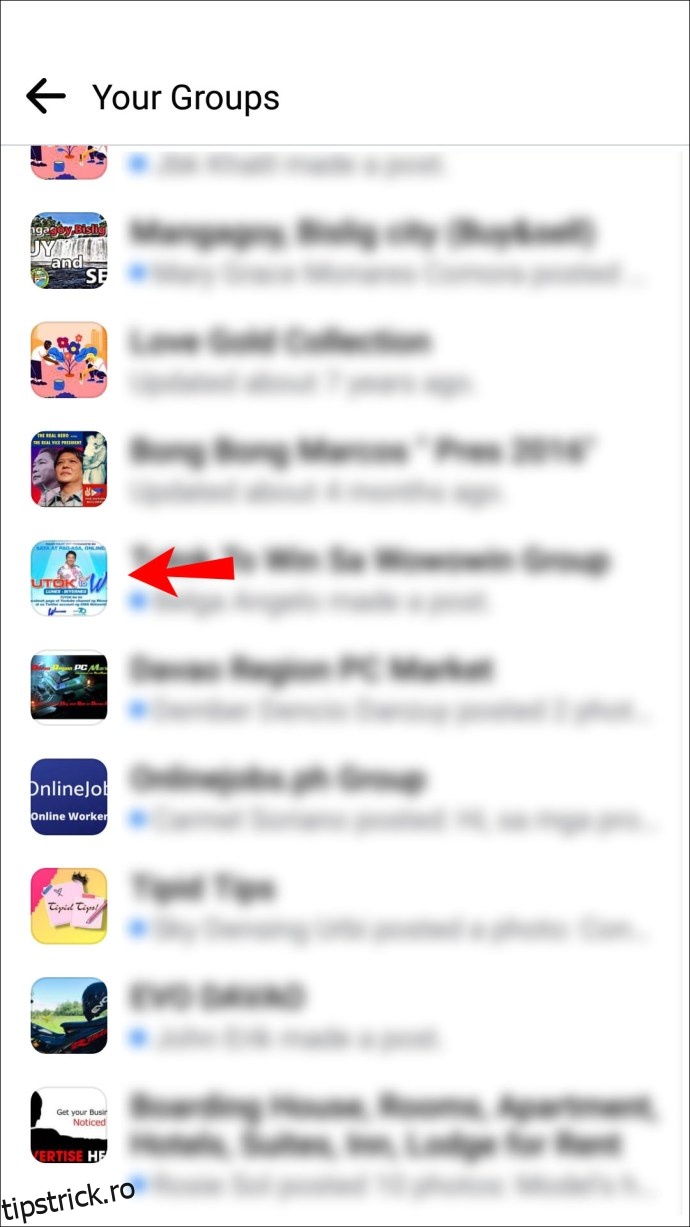 |
| 5. Apăsați pe „Scrie ceva…”, apoi selectați „Sondaj”. |
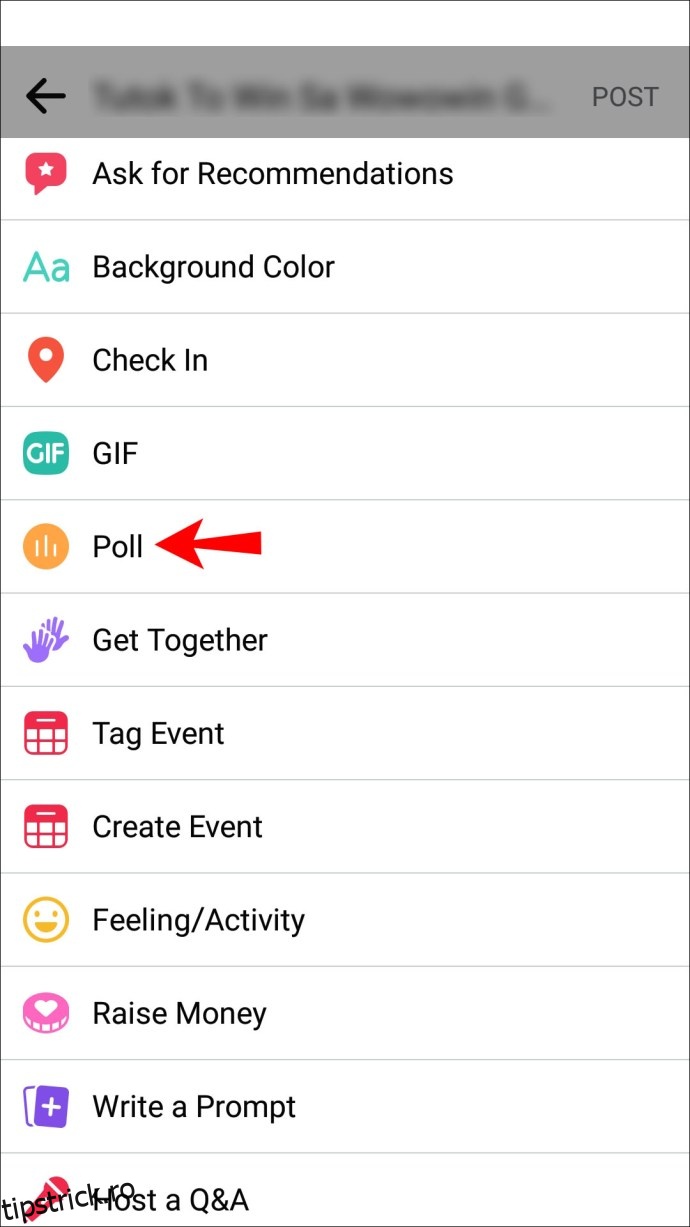 |
| 6. Introduceți întrebarea, apoi apăsați „Adaugă o opțiune de sondaj…”. |
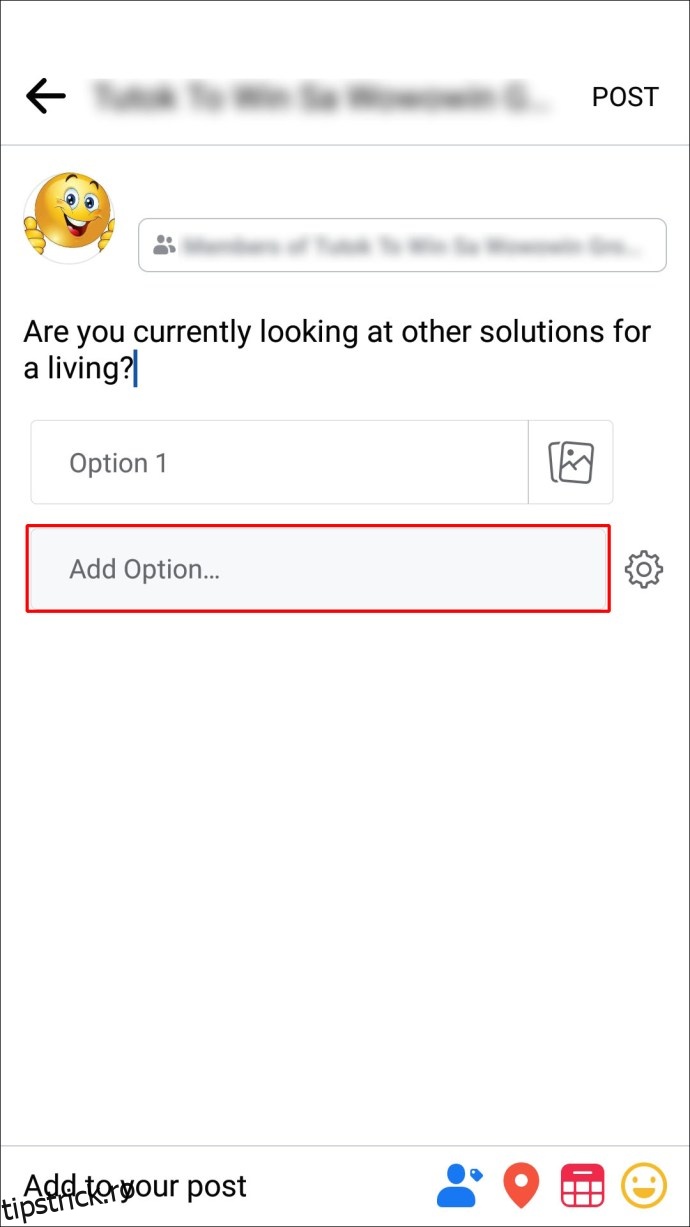 |
| 7. Când sunteți gata să distribuiți sondajul, apăsați pe „Postează”. |
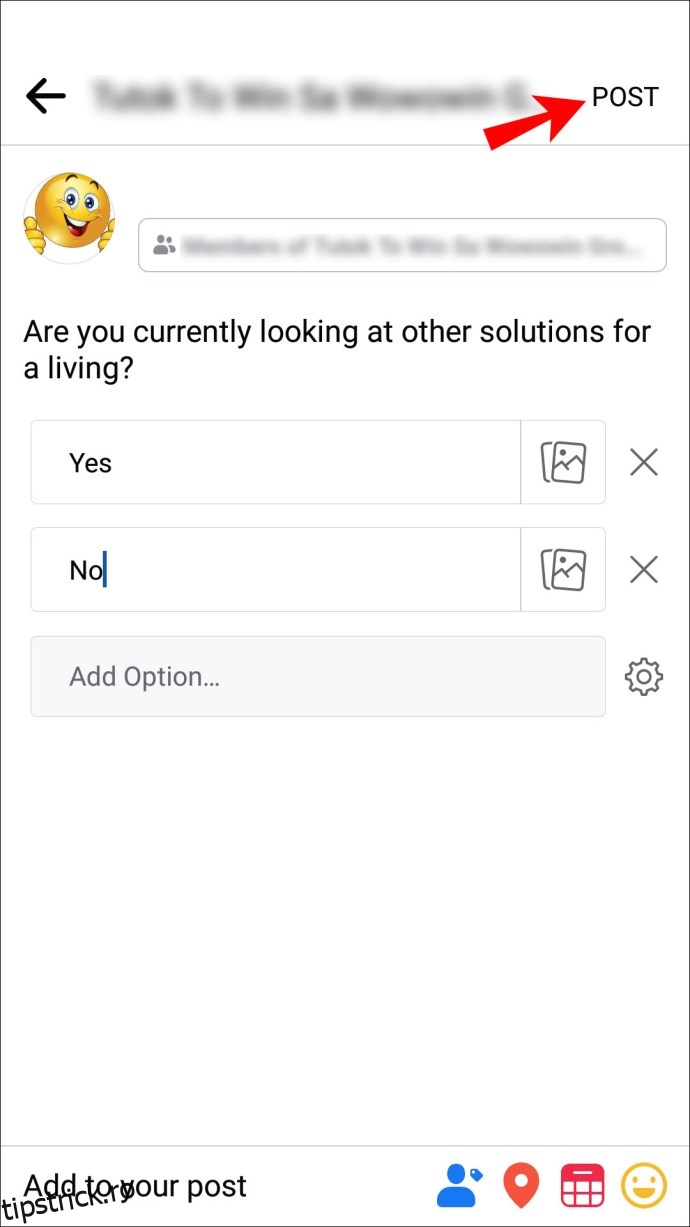 |
PC
| 1. Conectați-vă la Facebook de pe desktop. |
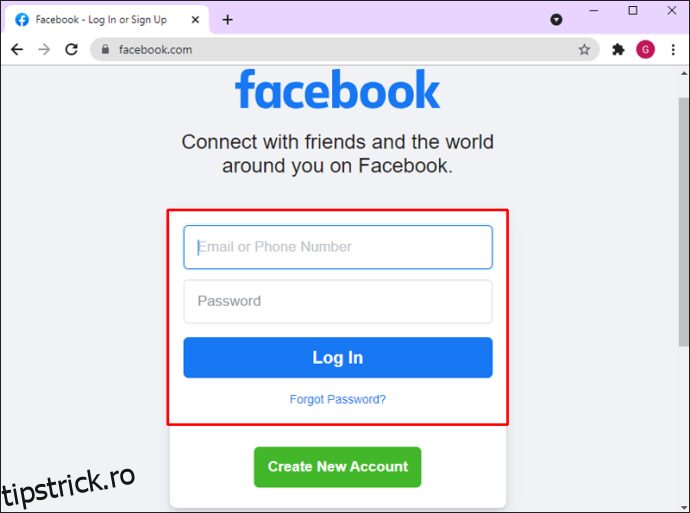 |
| 2. Accesați „Feedul de știri”, apoi selectați „Grupuri” din meniul din stânga. |
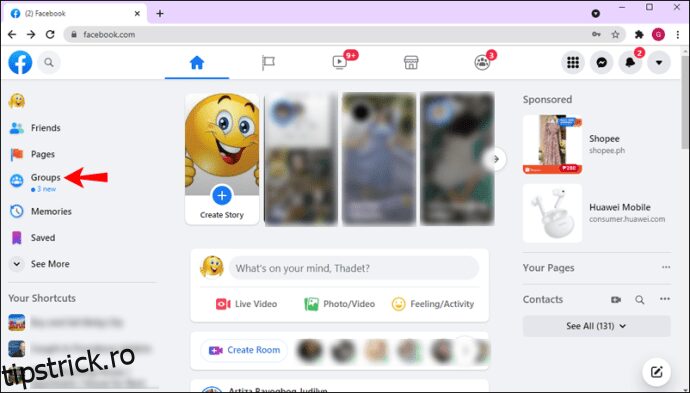 |
| 3. Faceți clic pe grupul unde doriți să realizați sondajul. |
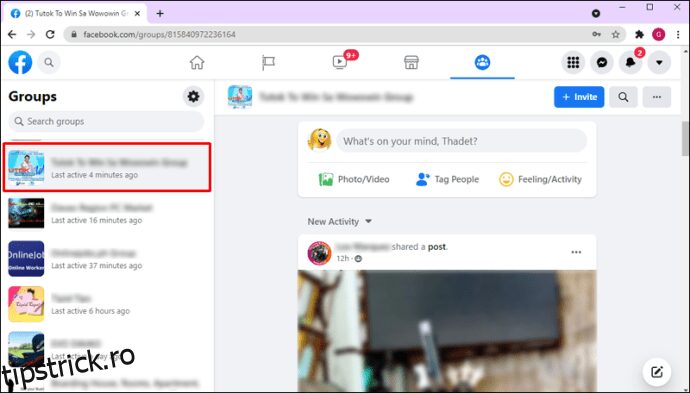 |
| 4. Pentru a crea postarea, dați clic pe secțiunea „Ce aveți în vedere (Nume)?”. |
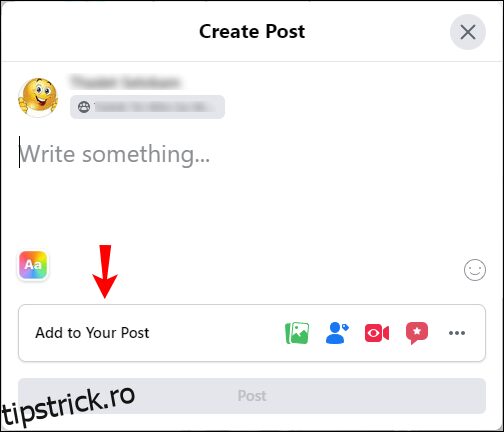 |
| 5. Din fereastra pop-up, accesați secțiunea „Adaugă la postarea ta”. |
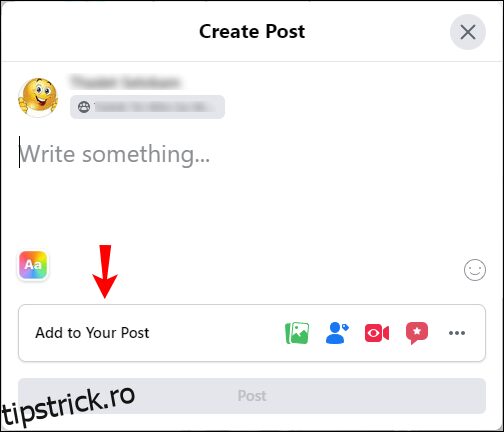 |
| 6. Apăsați pictograma cu trei puncte pentru a vedea mai multe opțiuni. |
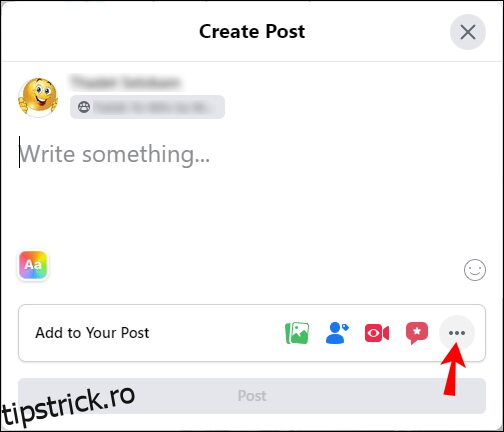 |
| 7. Selectați „Sondaj” în partea dreaptă jos. |
 |
| 8. Introduceți acum întrebările și opțiunile de răspuns. |
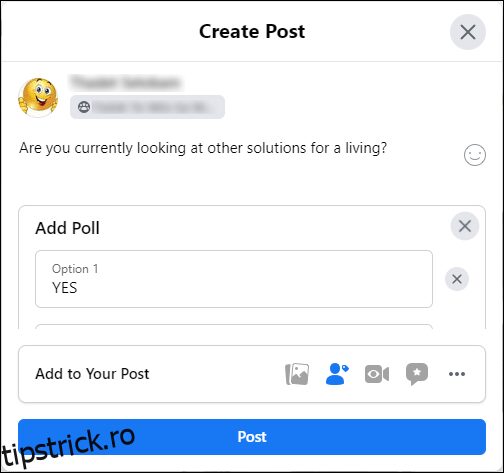 |
| 9. După ce ați terminat, selectați „Opțiuni de sondaj”. |
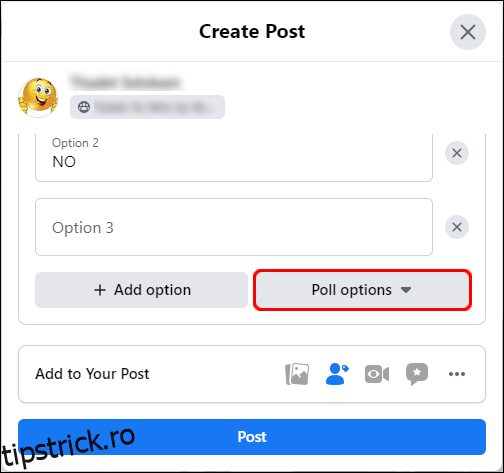 |
| 10. Aici puteți decide dacă participanții pot adăuga opțiuni și pot vota pentru mai multe răspunsuri. |
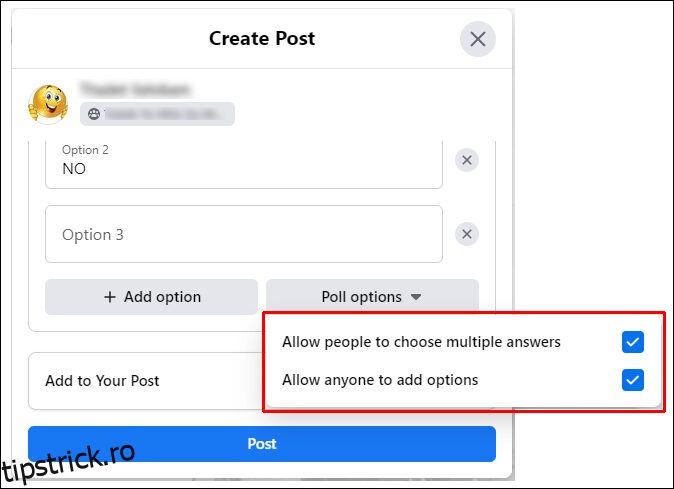 |
| 11. Când sunteți gata, apăsați „Postează”. |
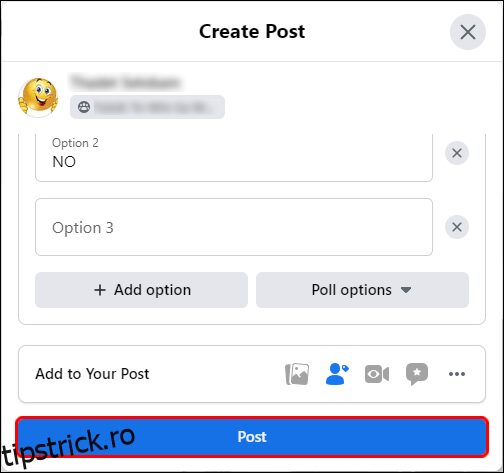 |
Crearea unui Sondaj în Facebook Messenger
Puteți crea sondaje pentru discuțiile de grup prin Facebook Messenger. Iată cum puteți crea un sondaj folosind aplicația mobilă și desktop:
iPhone
| 1. Deschideți aplicația Facebook. |
 |
| 2. În fereastra „Messenger”, accesați conversația de grup. |
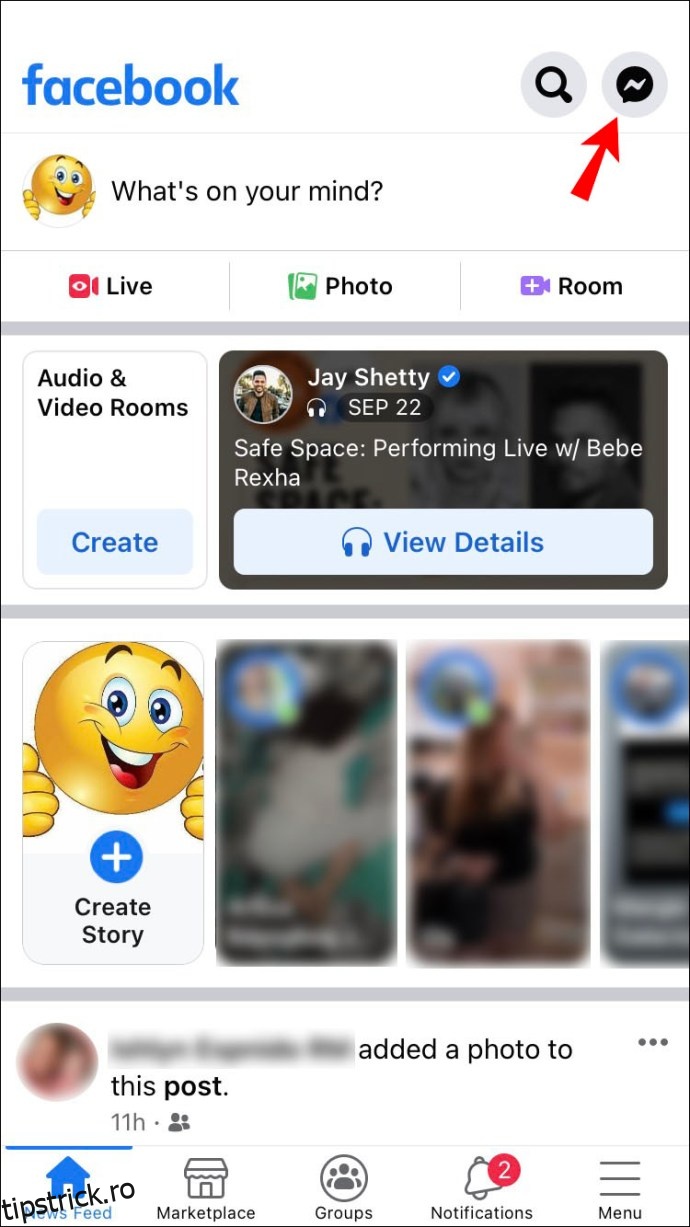 |
| 3. În partea stângă jos, apăsați pictograma albastră cu semnul plus. |
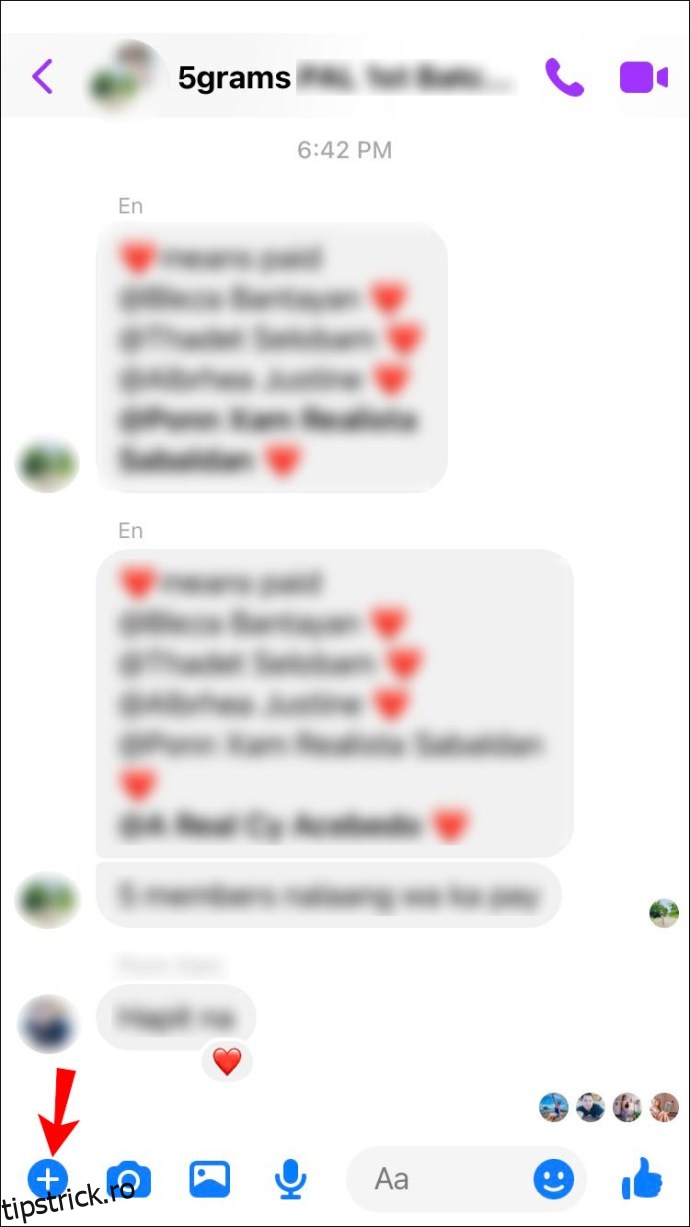 |
| 4. Atingeți pictograma sondajului. |
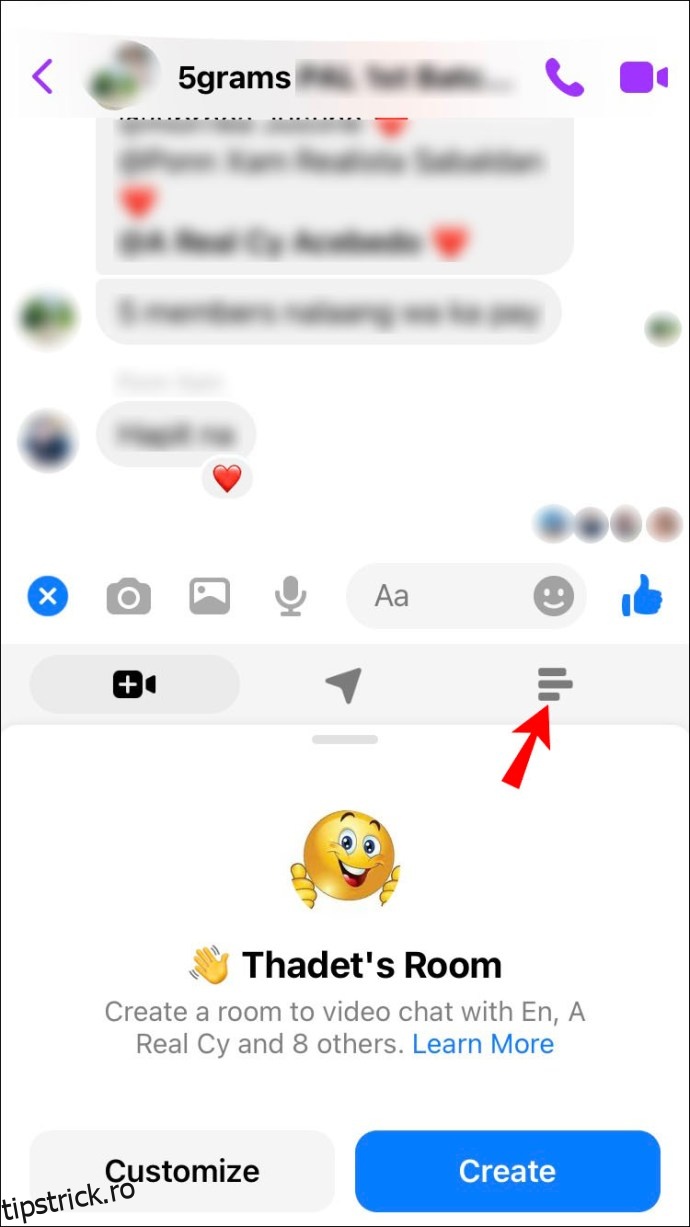 |
| 5. În câmpurile „Întrebare” și „Opțiuni”, introduceți întrebările și alegerile posibile. |
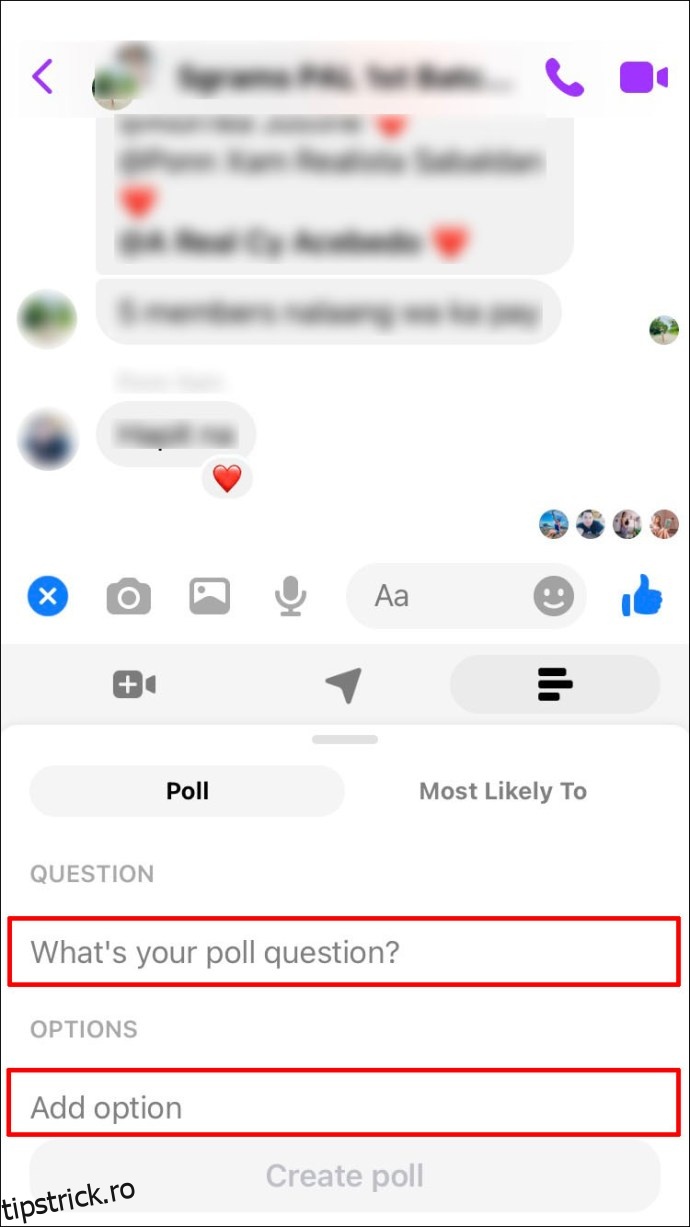 |
| 6. După ce sunteți mulțumit de aspectul sondajului, apăsați „Creați sondaj”. |
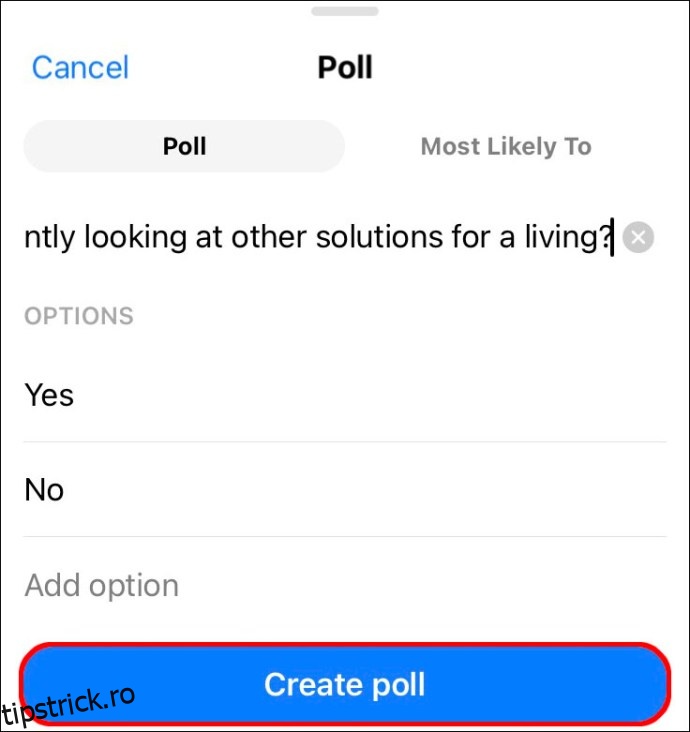 |
Android
| 1. Deschideți aplicația Facebook. |
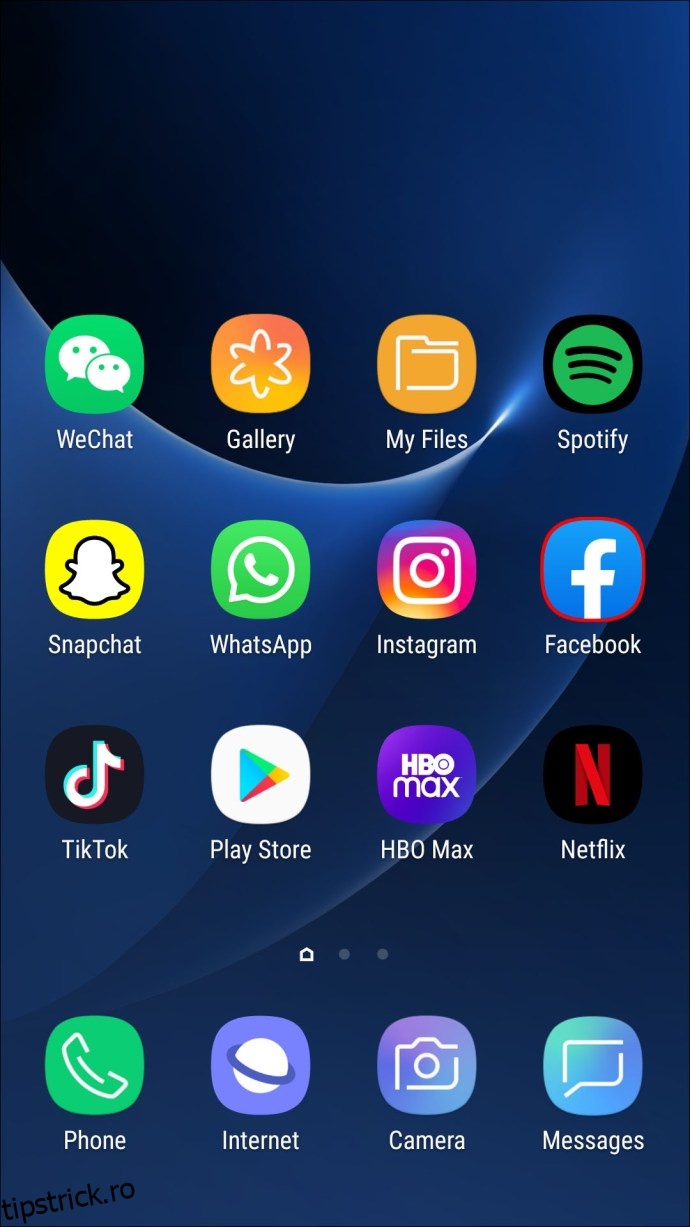 |
| 2. Atingeți pictograma albastră cu patru puncte din stânga jos. |
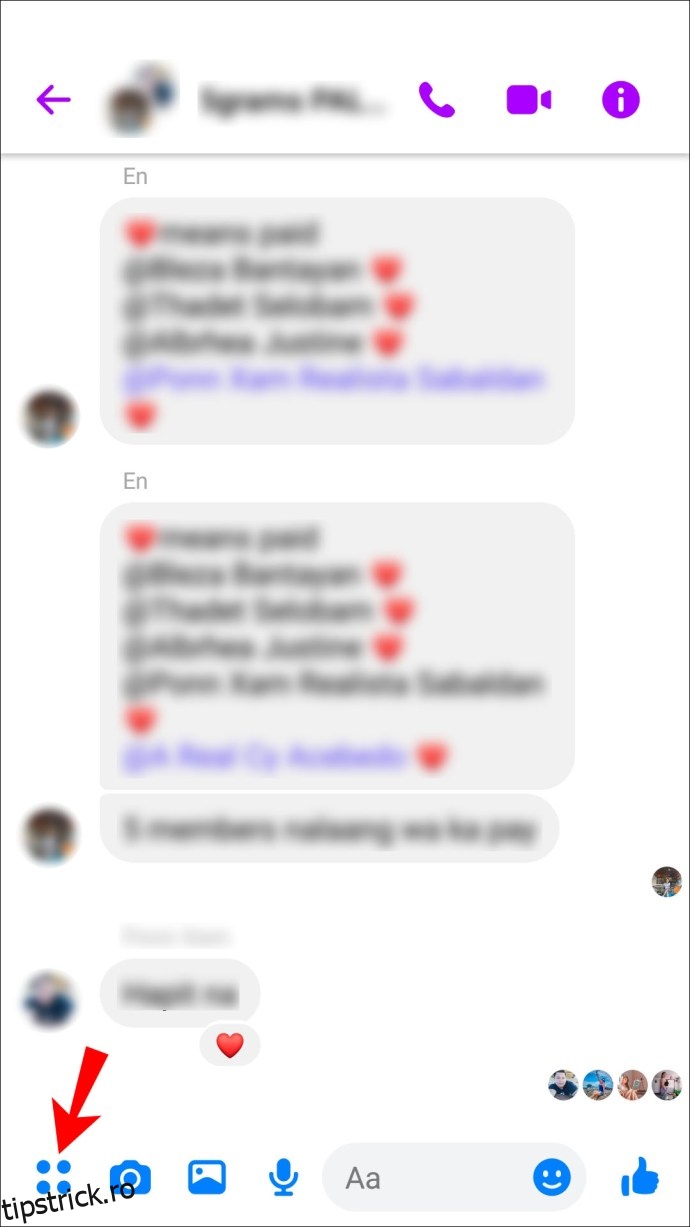 |
| 3. Atingeți pictograma „Sondaje”. |
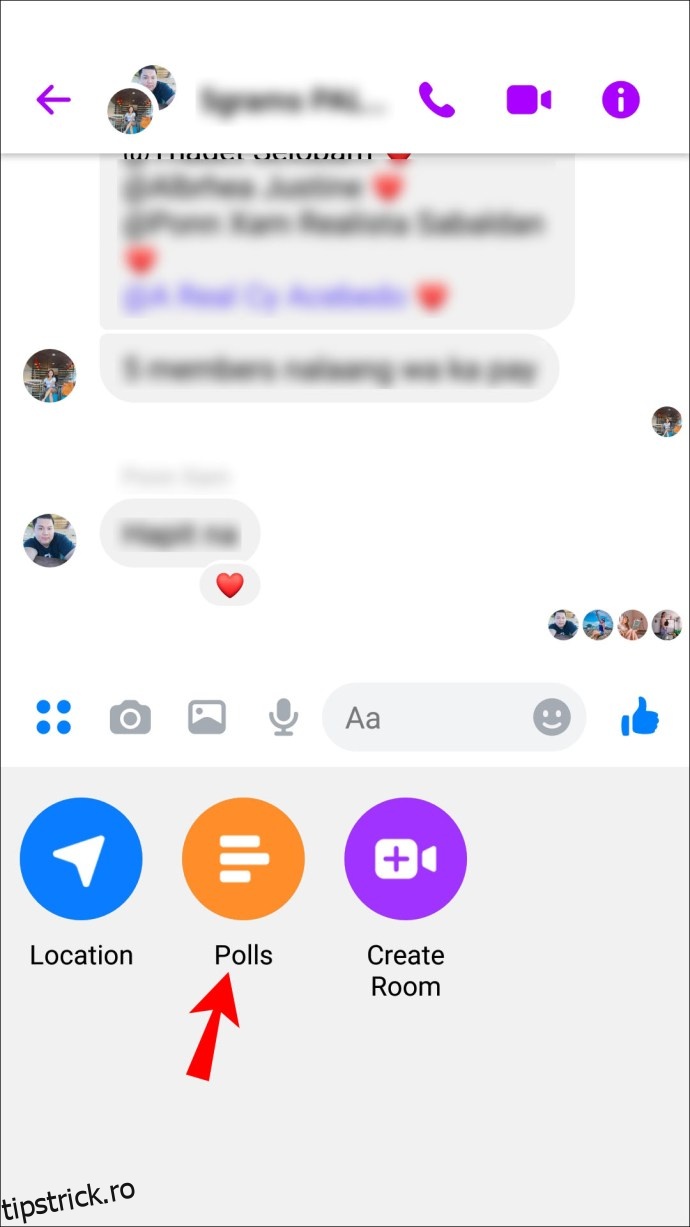 |
| 4. Introduceți întrebările și opțiunile posibile în câmpurile „Întrebare” și „Opțiuni”. |
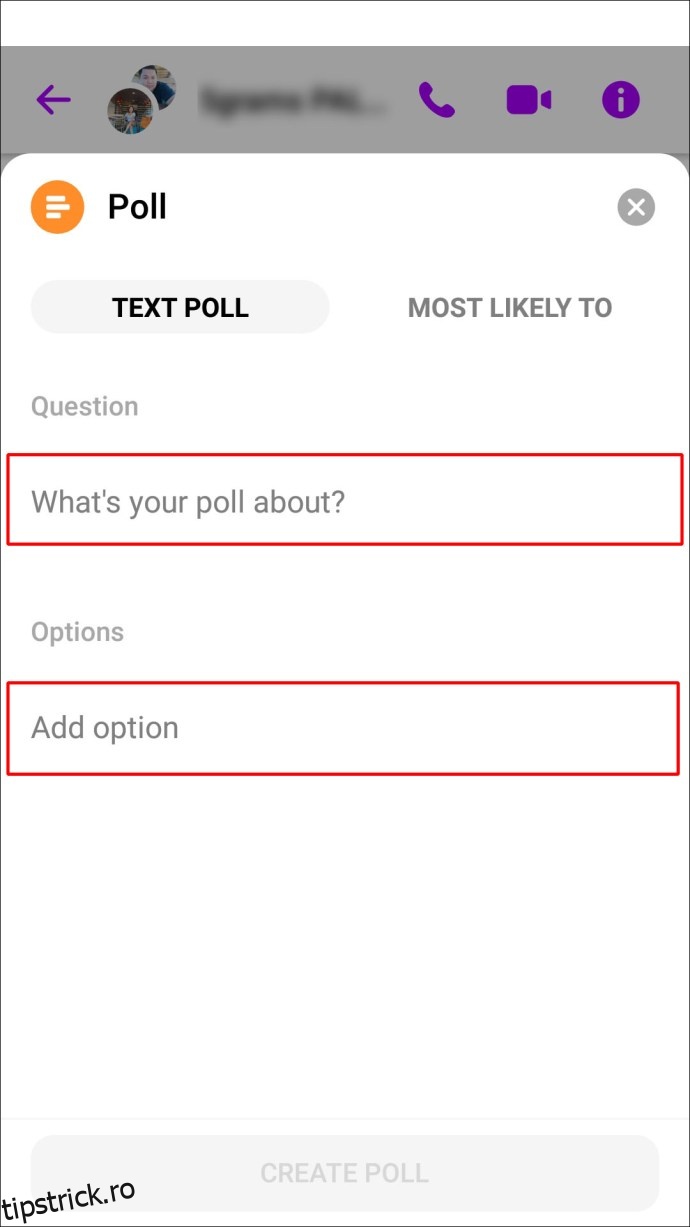 |
| 5. Când ați terminat, apăsați „Creați sondaj”. |
 |
PC
| 1. Conectați-vă la „Messenger” prin messenger.com. |
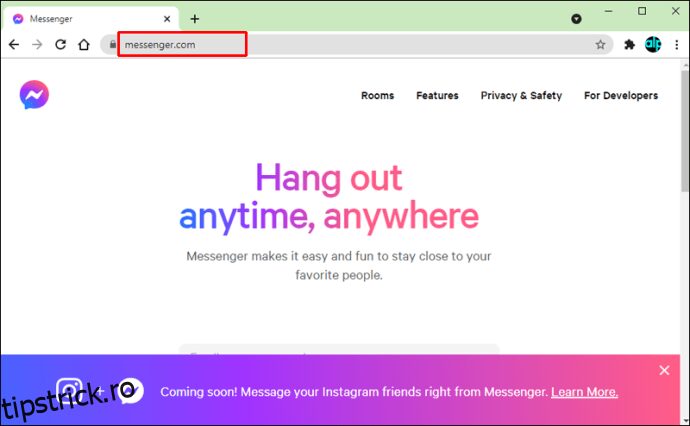 |
| 2. Găsiți și deschideți conversația de grup. |
| 3. Apăsați pictograma albastră cu semnul plus din partea stângă jos. |
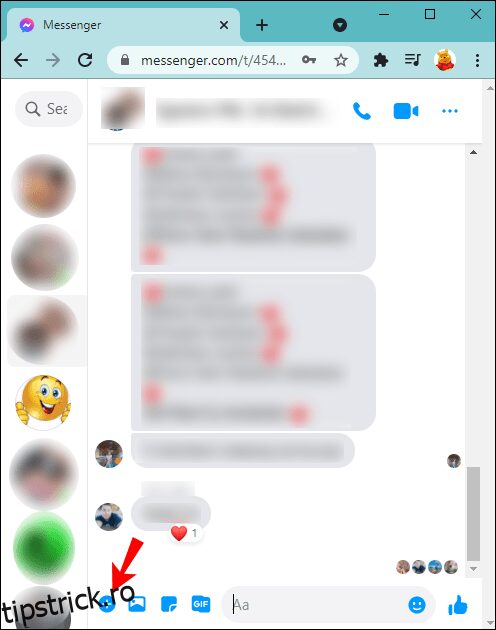 |
| 4. Apăsați pictograma albastră „Sondaj”. |
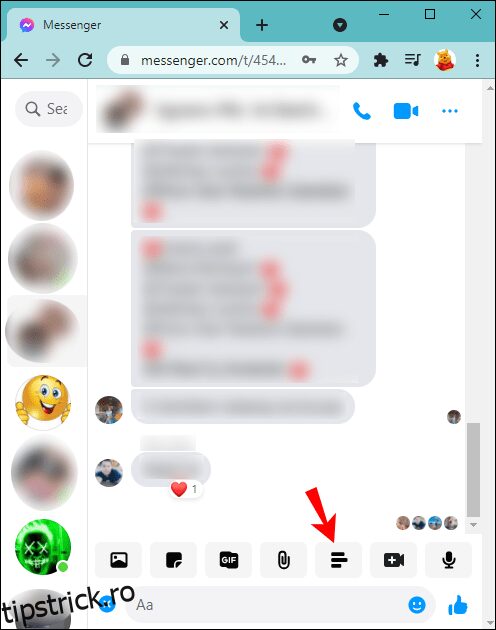 |
| 5. Introduceți întrebarea pe care doriți să o adresați grupului în câmpul specific. |
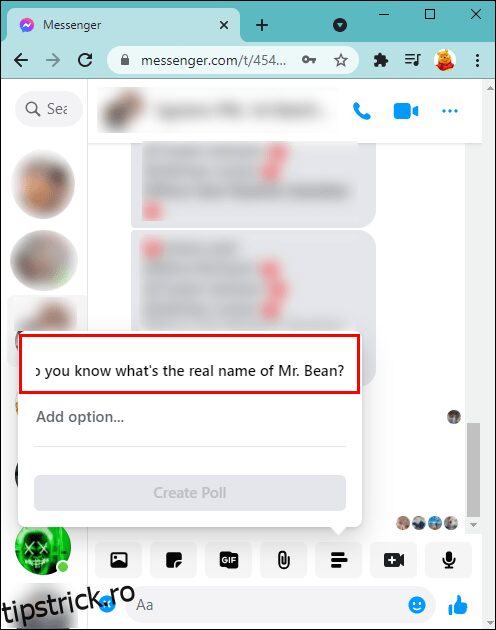 |
| 6. Introduceți opțiunile de răspuns în câmpurile corespunzătoare. |
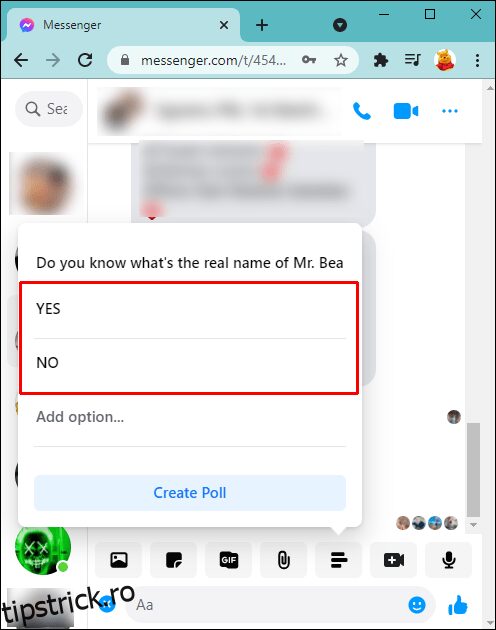 |
| 7. După ce ați definit toate detaliile, apăsați „Creați sondaj”. |
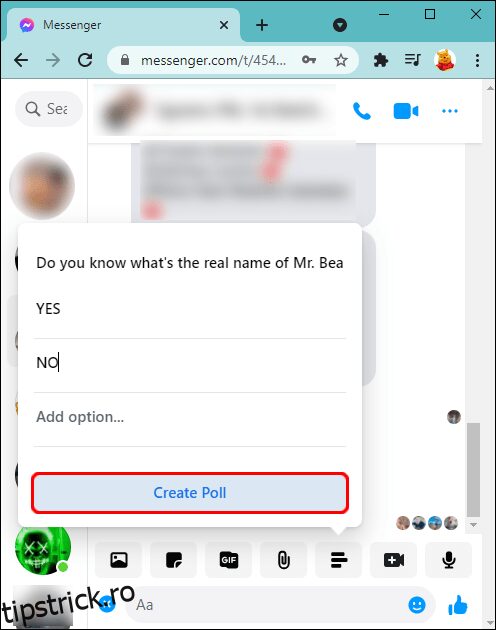 |
Crearea unui Sondaj pentru un Eveniment Facebook
Puteți crea un sondaj înainte sau după un eveniment pe Facebook. Asigurați-vă că îl creați ca gazdă, pentru ca participanții să primească o notificare despre noul sondaj. Urmați acești pași pe mobil sau computer:
iPhone
| 1. Conectați-vă la aplicația Facebook. |
| 2. Apăsați „Evenimente” din meniul din stânga. Dacă nu vedeți pictograma evenimentelor, extindeți meniul și derulați în jos. |
| 3. Navigați la secțiunea „Evenimente”. |
| 4. Selectați evenimentul, apoi accesați secțiunea „Discuție”. |
| 5. Apăsați „Adaugă o postare”. |
| 6. În fereastra nouă, selectați pictograma „Sondaj” din dreapta. Dacă nu o vedeți, apăsați pictograma cu trei puncte pentru mai multe opțiuni. |
| 7. În fereastra „Creați o postare”, introduceți întrebările și răspunsurile. |
| 8. Apăsați „+Adăugați opțiune” pentru a adăuga mai multe opțiuni de răspuns. |
| 9. Pentru a permite participanților să adauge opțiuni și să activeze sau să dezactiveze selectarea mai multor răspunsuri, apăsați „Opțiuni de sondaj”. |
| 10. După ce sunteți mulțumit de sondaj, apăsați „Postează” pentru a-l publica pe pagina evenimentului. |
Android
| 1. Conectați-vă la aplicația Facebook. |
| 2. Apăsați „Evenimente” din meniul din stânga. Dacă nu este vizibilă, extindeți meniul și derulați în jos. |
| 3. Navigați la secțiunea „Evenimente”. |
| 4. Selectați evenimentul, apoi secțiunea „Discuție”. |
| 5. Apăsați „Adaugă o postare”. |
| 6. În partea dreaptă a ferestrei noi, selectați pictograma „Sondaj”. Dacă nu este vizibilă, apăsați pictograma cu trei puncte pentru mai multe opțiuni. |
| 7. Introduceți întrebările și răspunsurile în fereastra „Creați o postare”. |
| 8. Apăsați „+Adăugați opțiune” pentru a introduce mai multe opțiuni de răspuns. |
| 9. Pentru a permite participanților să adauge opțiuni și să activeze sau să dezactiveze selectarea mai multor răspunsuri, apăsați „Opțiuni de sondaj”. |
| 10. Când sunteți gata, apăsați „Postează” pentru a publica sondajul pe pagina evenimentului. |
PC
| 1. Conectați-vă la contul dumneavoastră de Facebook. |
| 2. Apăsați „Evenimente” din meniul din stânga. |
| 3. Accesați pagina evenimentului pentru care doriți să creați sondajul. |
| 4. Sub câmpul pentru postare, apăsați opțiunea „Creați un sondaj”. |
| 5. În câmpul „Întrebați ceva…”, introduceți întrebarea sondajului. |
| 6. Introduceți opțiunile de răspuns în câmpurile „Adăugați opțiunea”. |
| 7. În meniul derulant „Opțiuni de sondaj”, specificați dacă doriți ca participanții să voteze folosind mai multe opțiuni. |
| 8. Odată ce ați definit sondajul, apăsați „Postează” pentru a-l publica. Dacă doriți să programați publicarea, apăsați „Programare” din butonul săgeată din dreapta jos. |
Concluzie: Sondajele ca Instrument de Interacțiune pe Facebook
Sondajele pe Facebook sunt un mod eficient de a afla opiniile oamenilor despre diverse subiecte. Ele stimulează implicarea și pot atrage mai mult trafic către pagina dumneavoastră.
Puteți crea sondaje prin intermediul aplicației mobile, iar unele pot fi realizate și de pe computer. Pentru a încuraja participarea și distribuirea, modelele de sondaje pot include imagini, GIF-uri și alte elemente vizuale atractive.
Sunteți pasionat de sondaje? Dacă da, ce subiecte v-ar interesa să explorați prin intermediul sondajelor? Vă invităm să împărtășiți opiniile dumneavoastră în secțiunea de comentarii de mai jos.